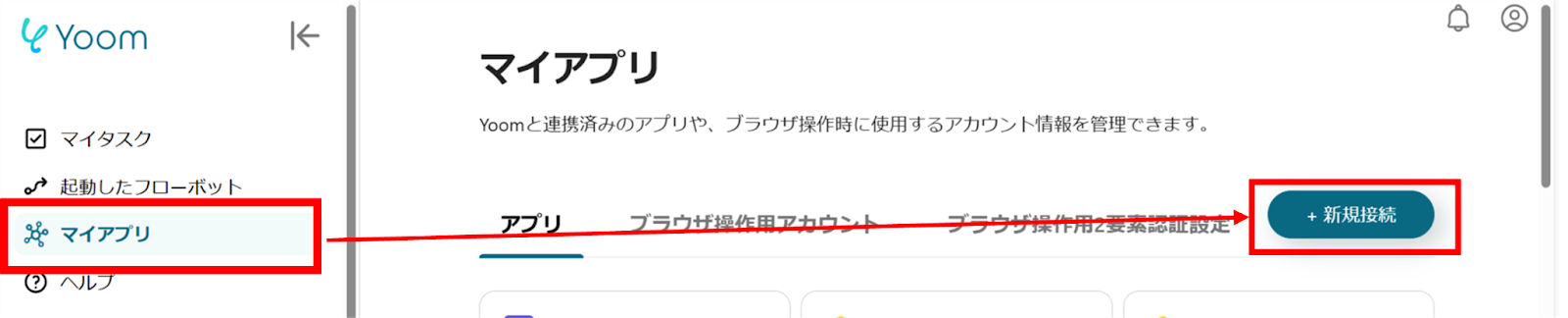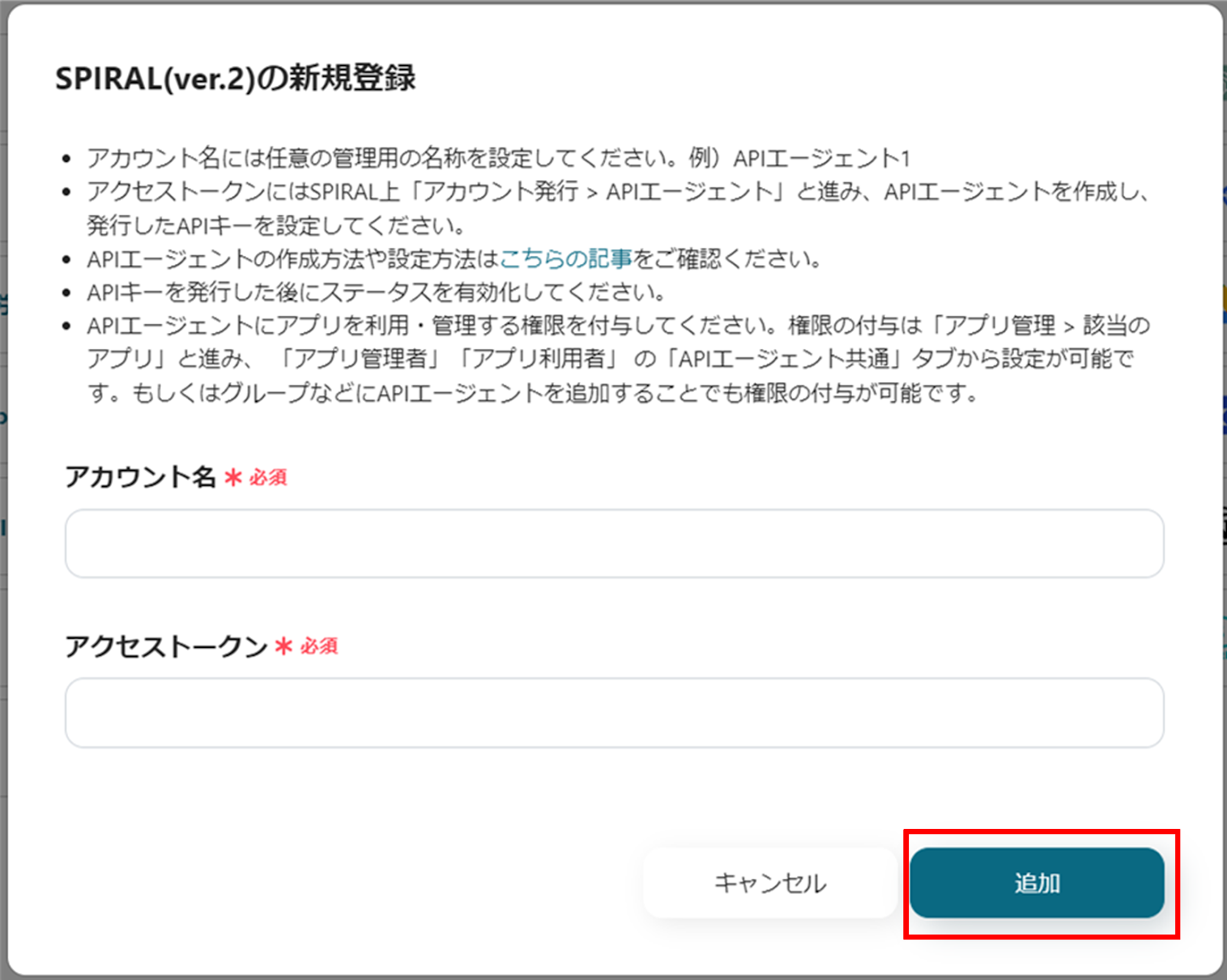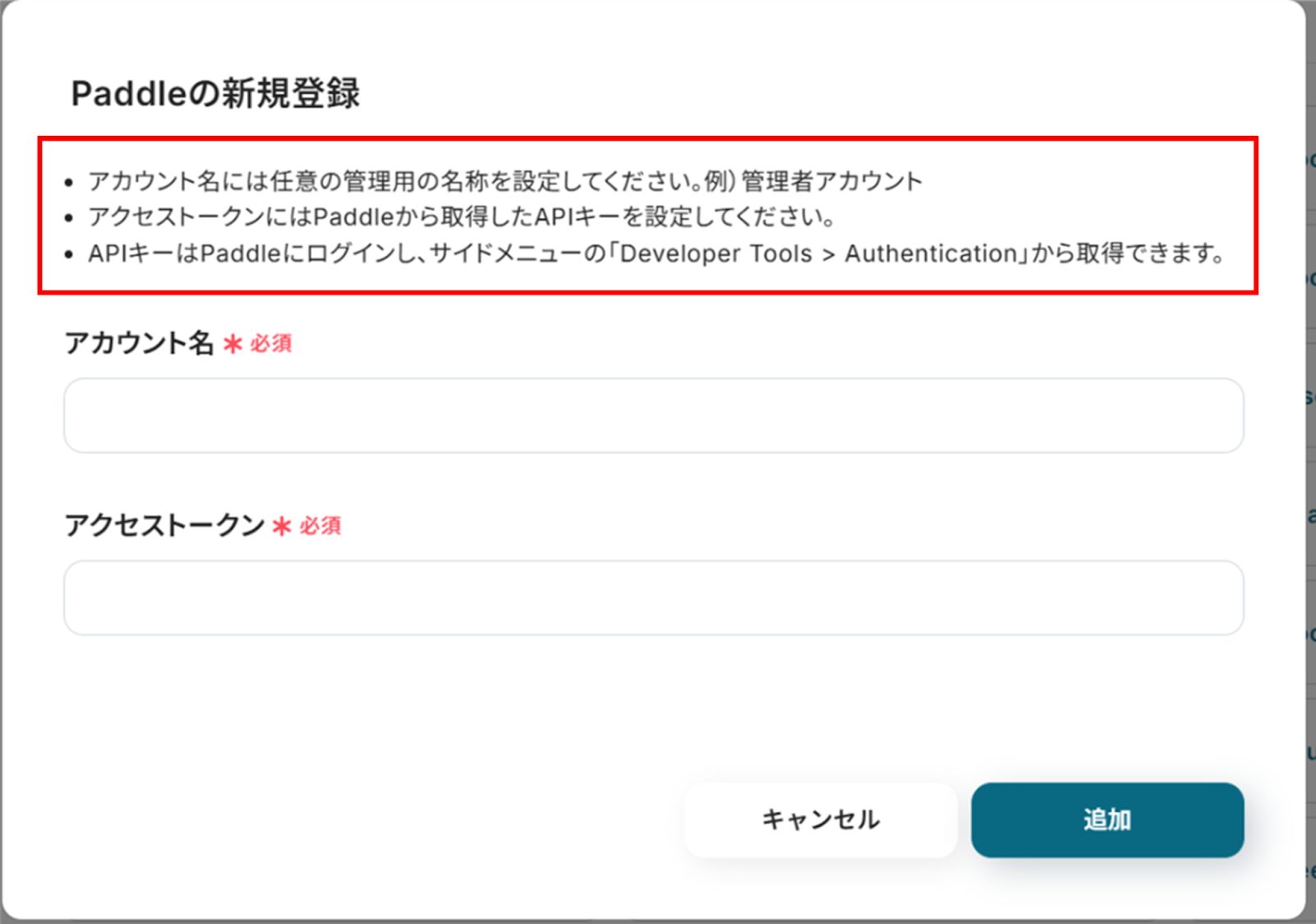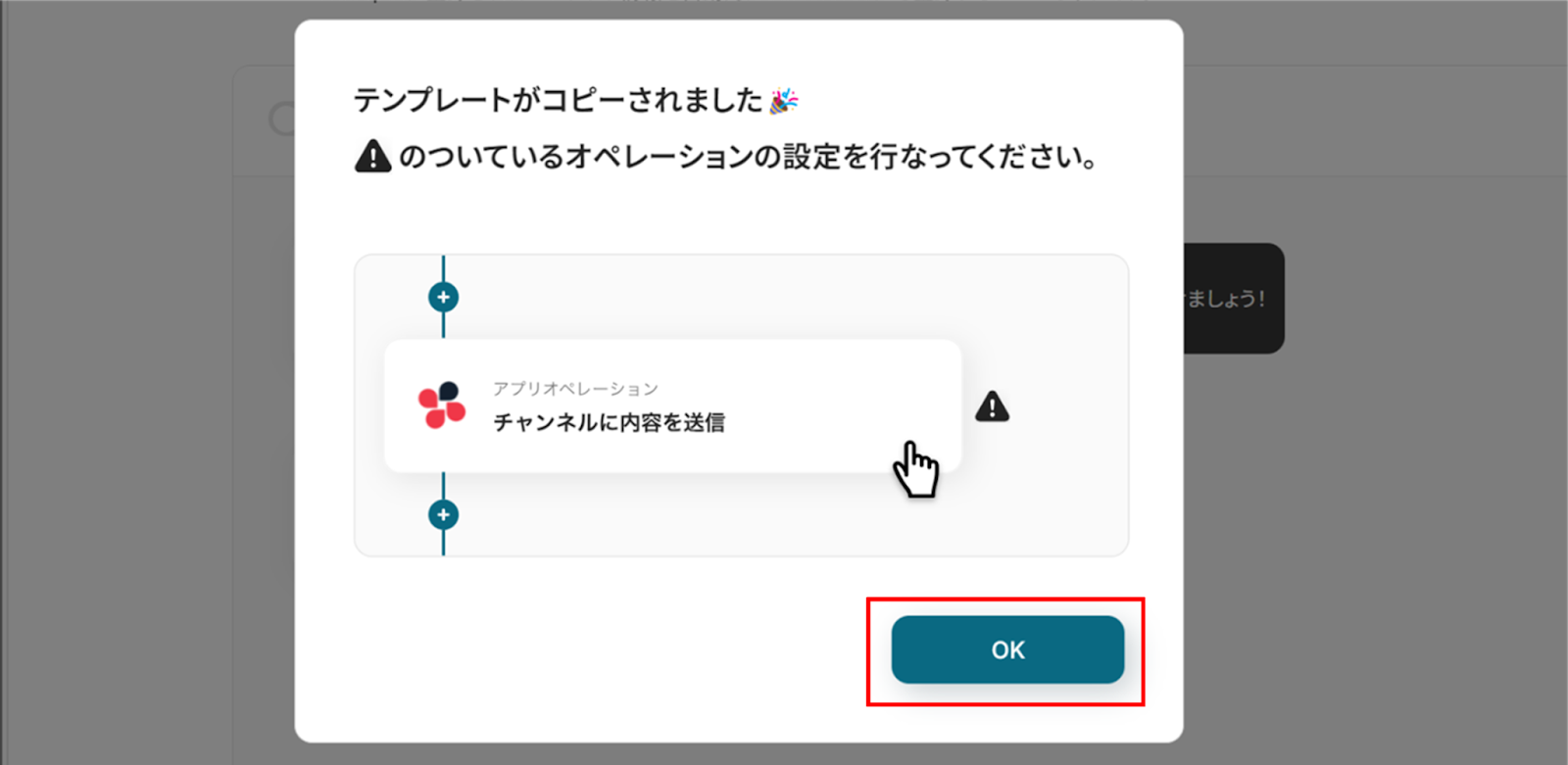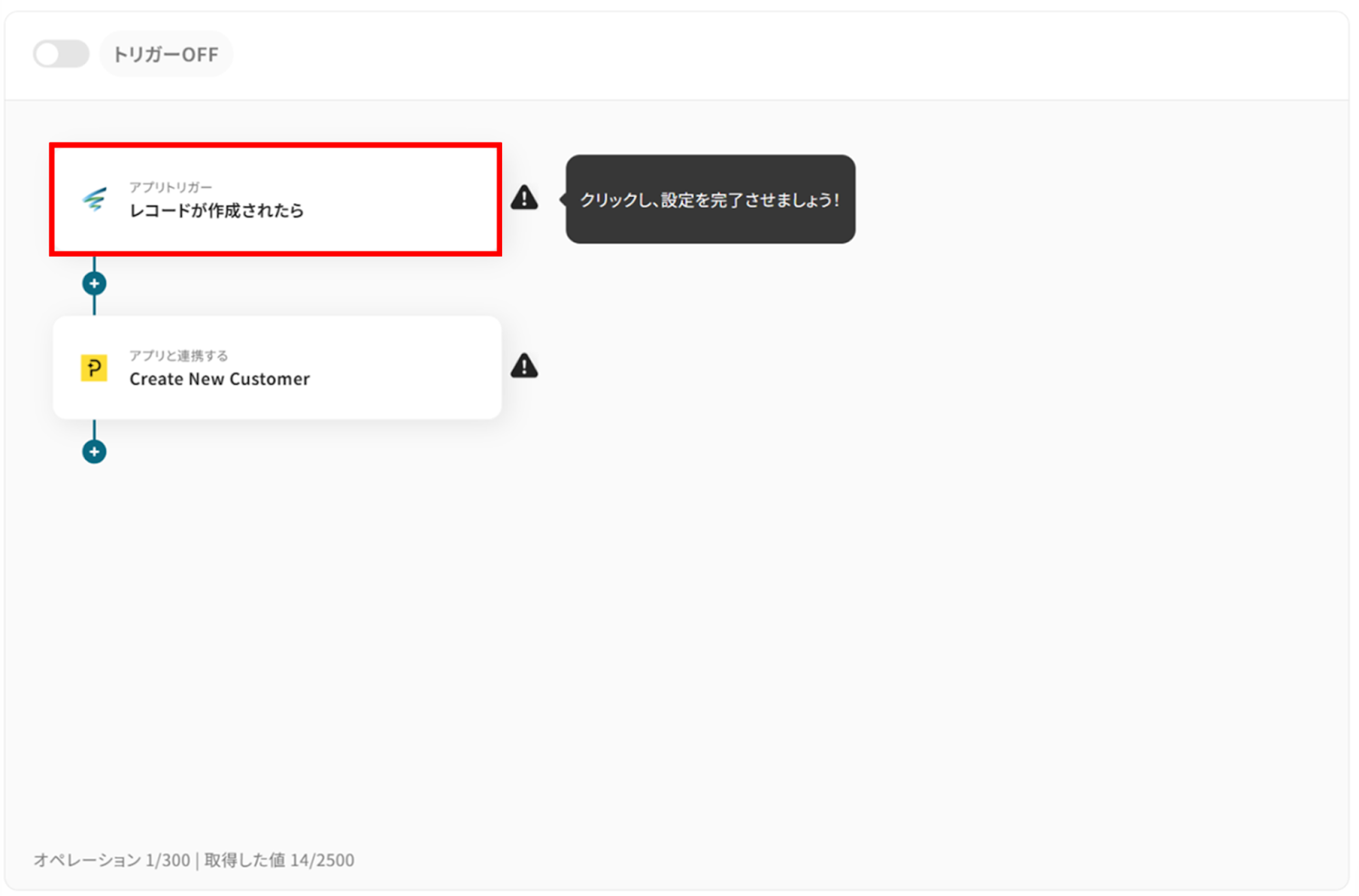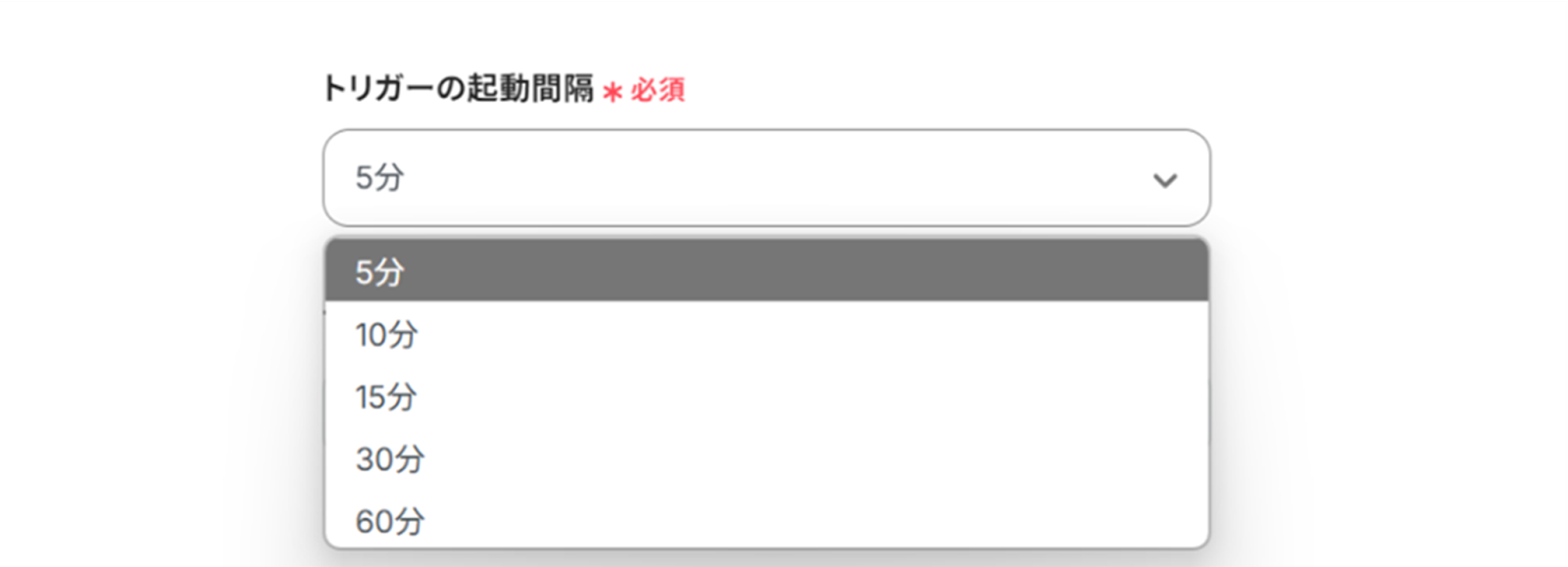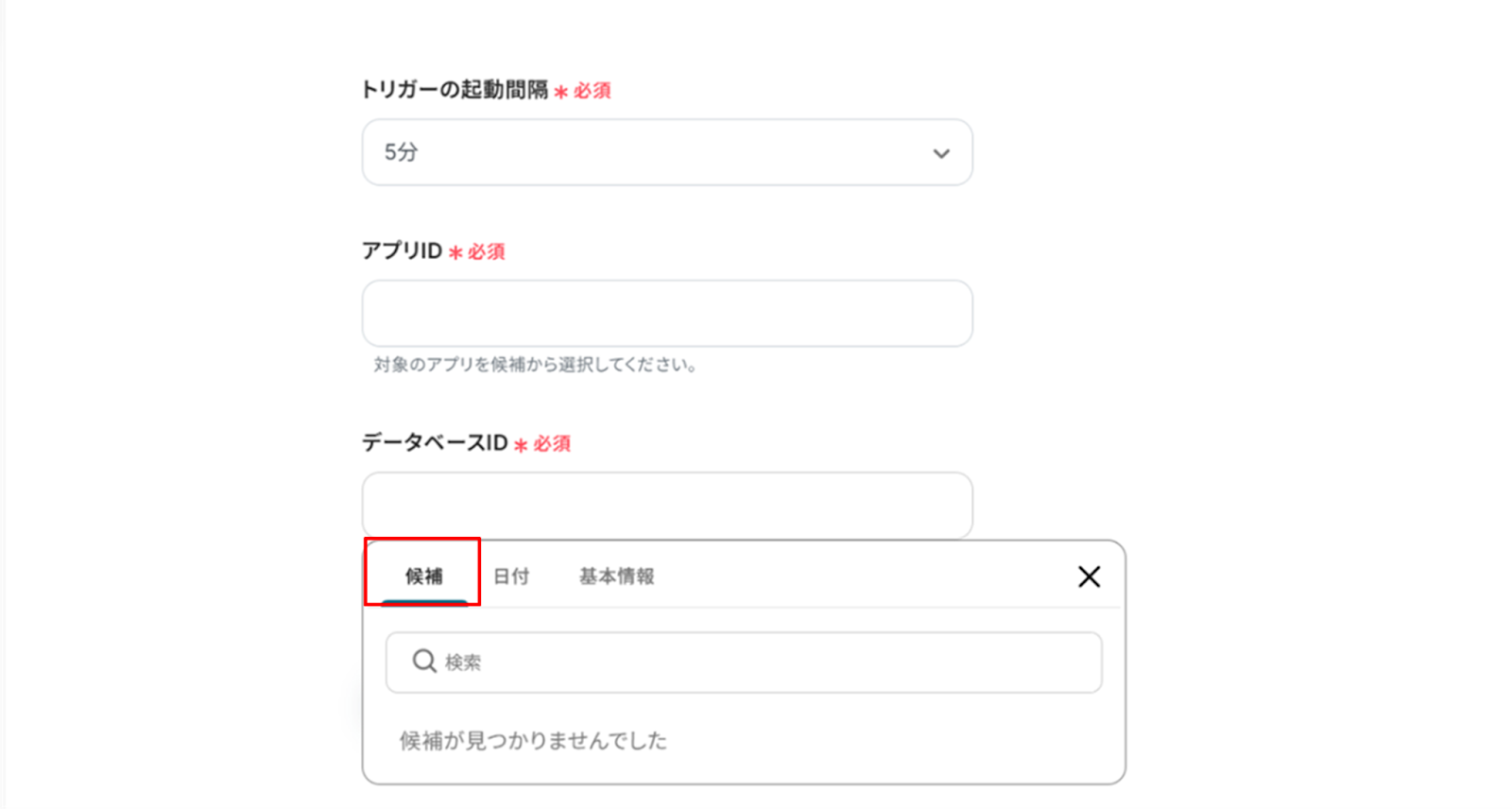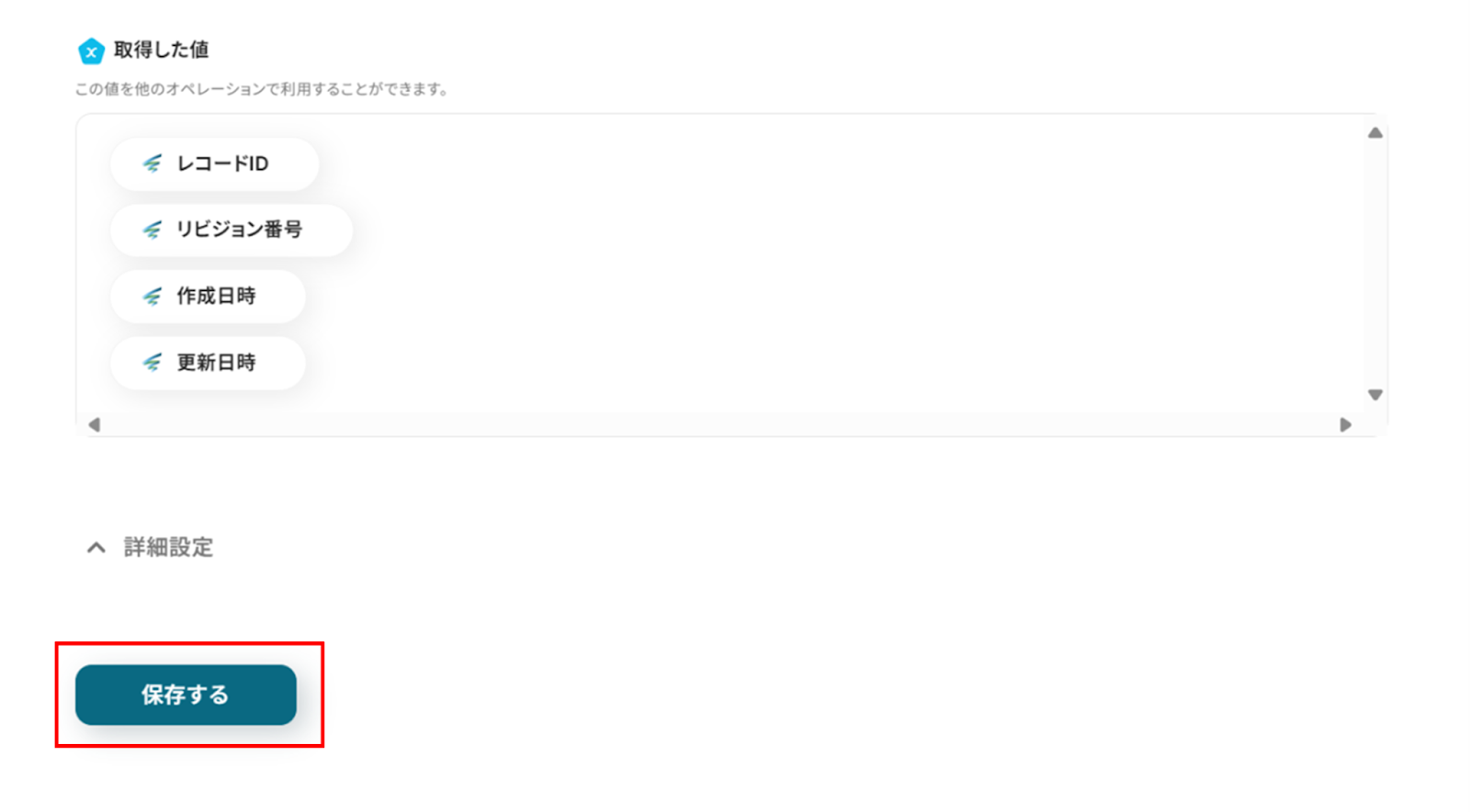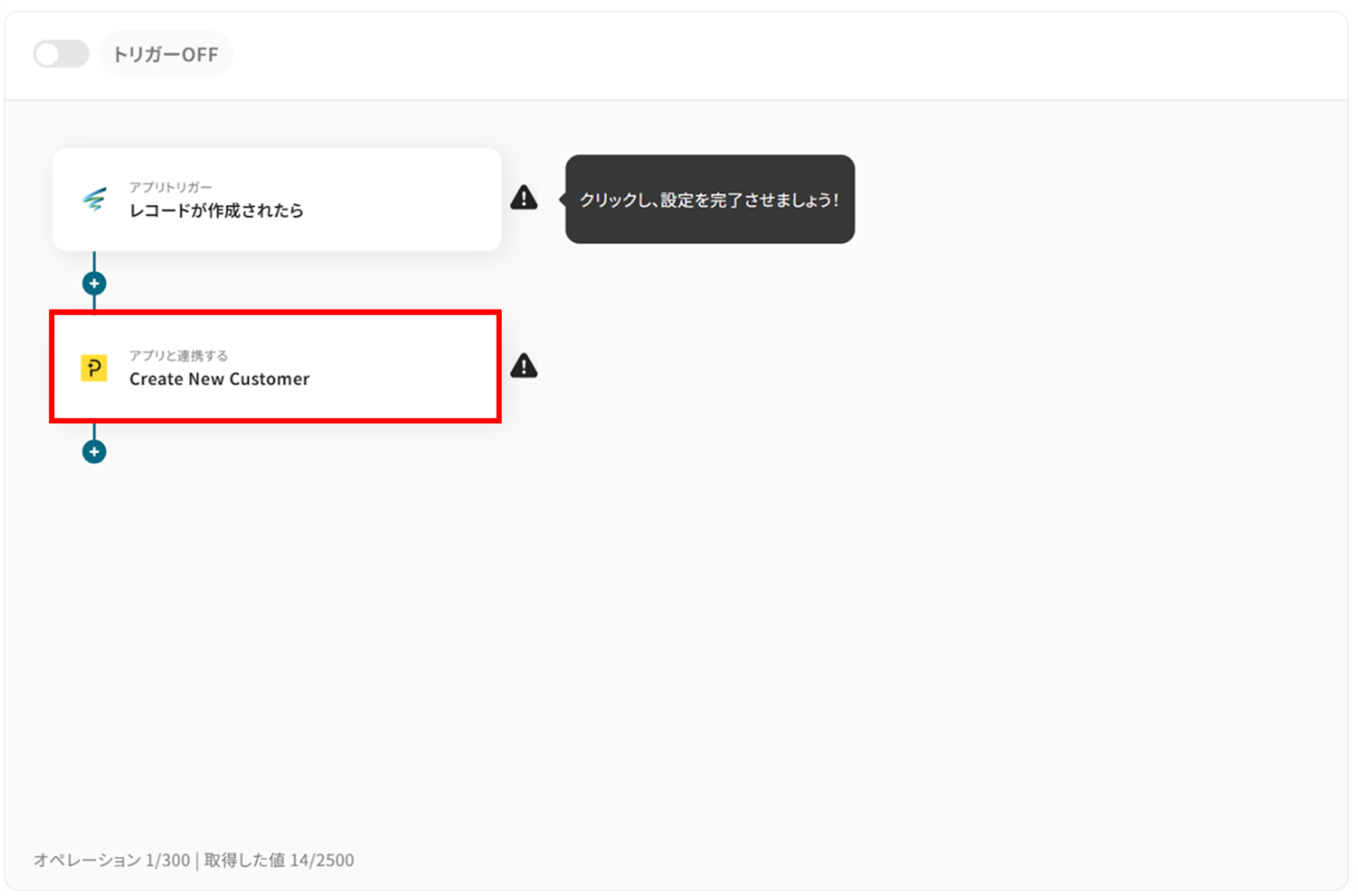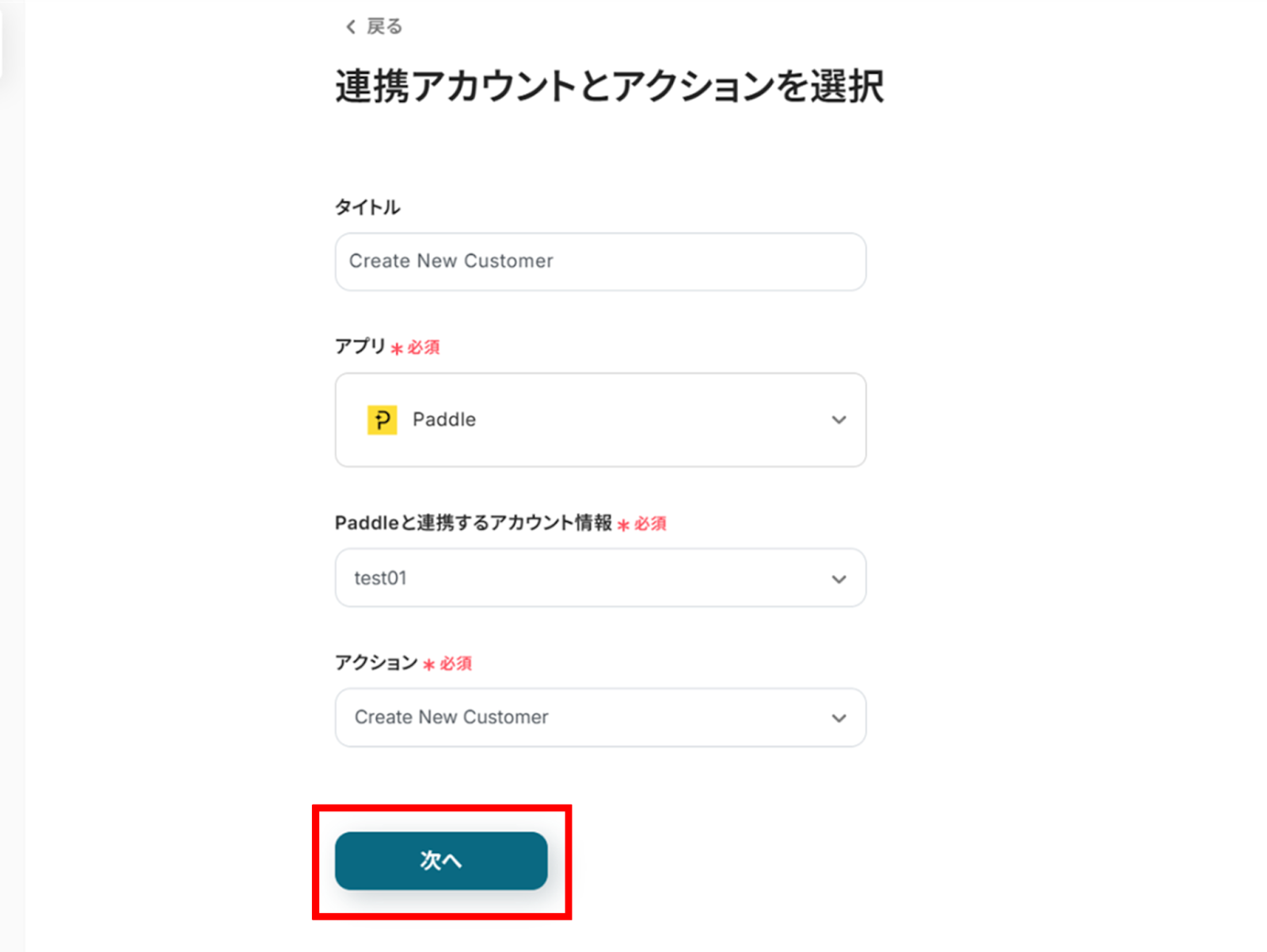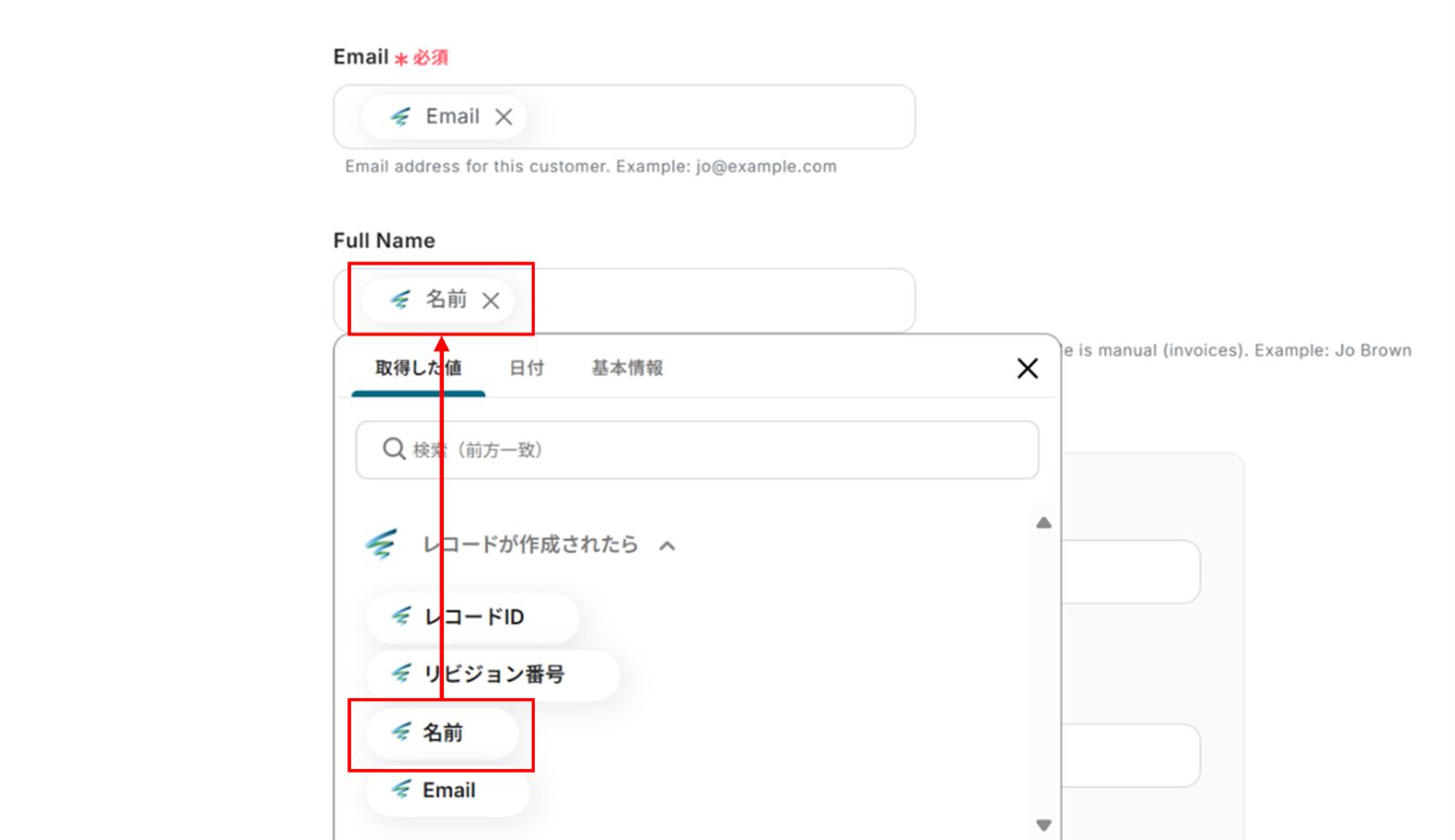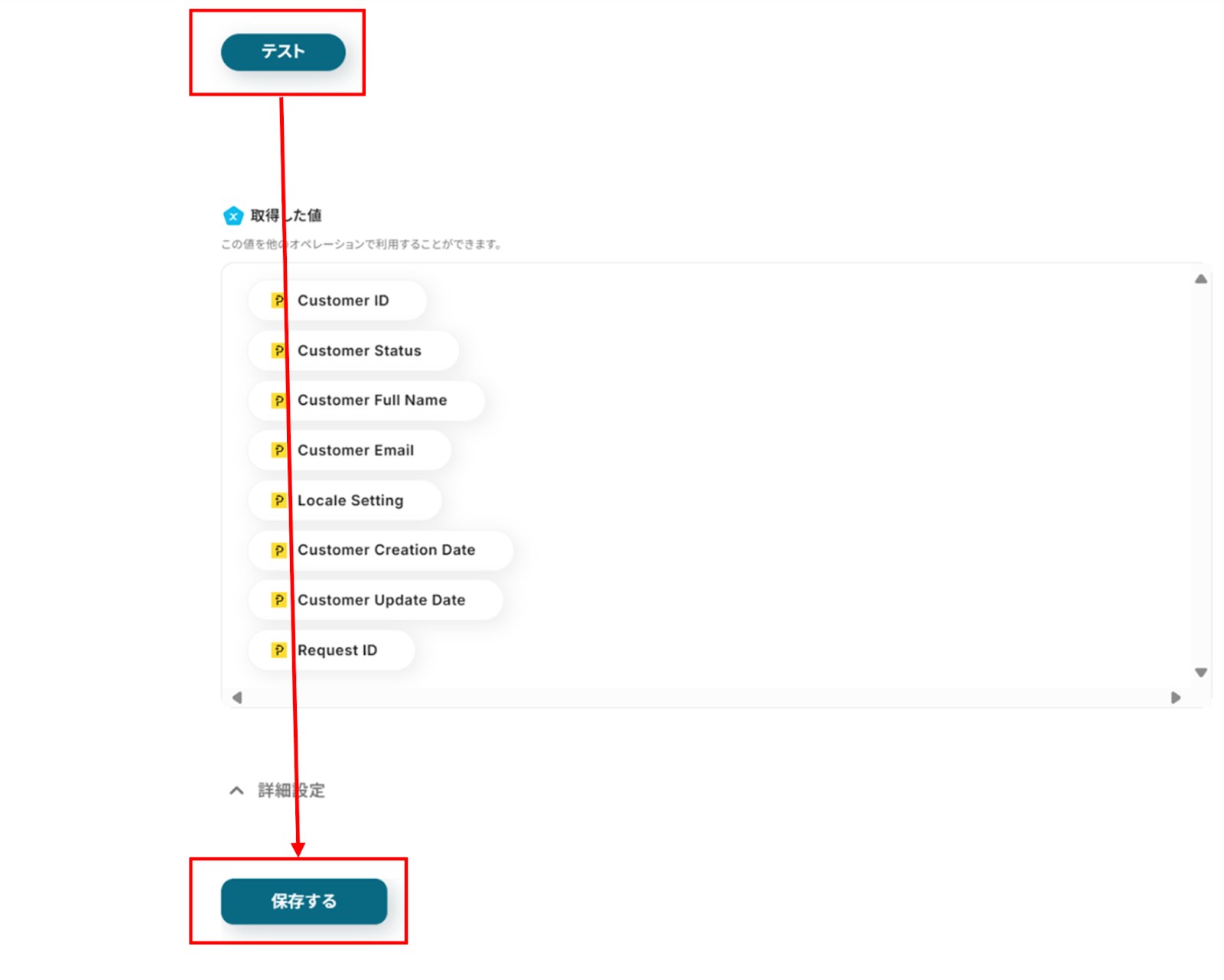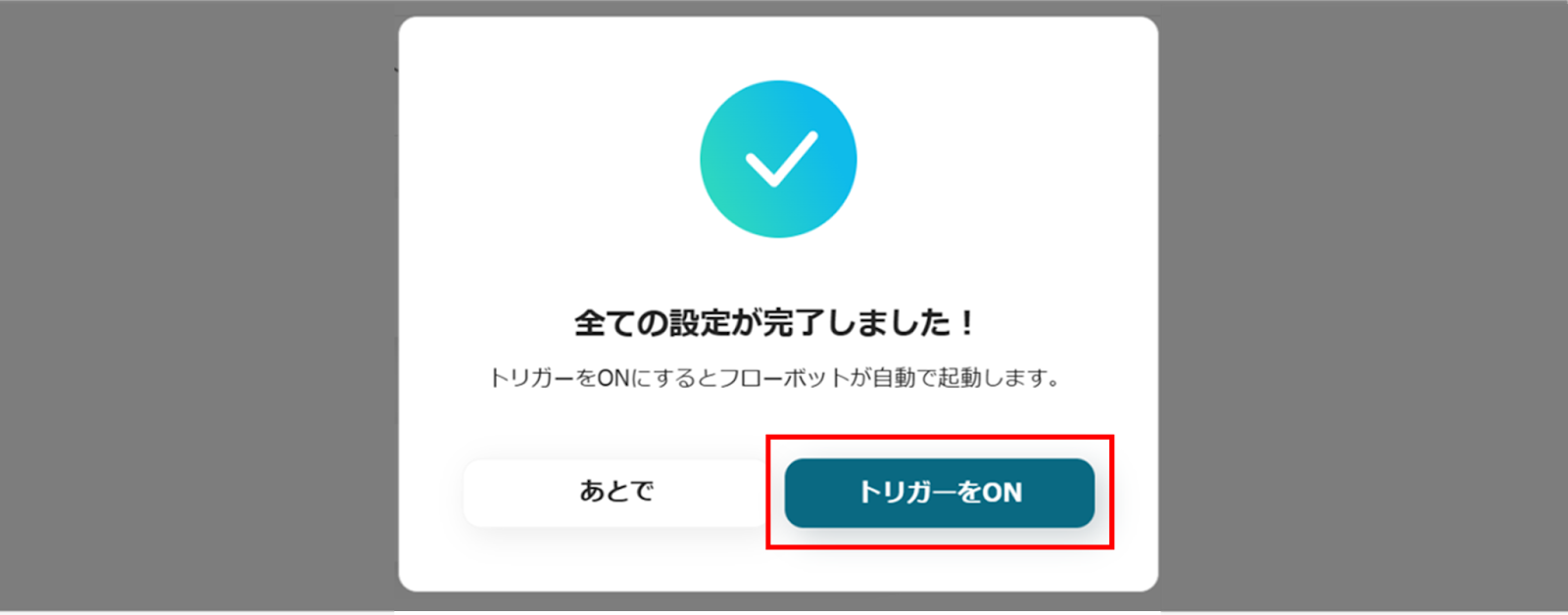SPIRALにレコードが追加されたら、PaddleにCustomerを作成する
試してみる
■概要
「SPIRALにレコードが追加されたら、PaddleにCustomerを作成する」ワークフローは、業務データの管理をスムーズにします。
SPIRALの新規登録情報が自動でPaddleに連携され、登録作業の手間が減ります。
■このテンプレートをおすすめする方
・SPIRALを利用して顧客情報や申込データなどのレコード管理を行っている方
・Paddleでサブスクリプション課金や決済管理をしている方
・新規顧客の情報をスピーディにPaddleへ連携したいと考えている方
・登録作業や顧客データの入力を効率化したい方
・手作業でのデータ転記や二重登録を減らしたいと感じている方
■注意事項
・SPIRAL、PaddleのそれぞれとYoomを連携してください。
・トリガーは5分、10分、15分、30分、60分の間隔で起動間隔を選択できます。
・プランによって最短の起動間隔が異なりますので、ご注意ください。
「SPIRALとPaddleを使っていて、それぞれのデータを連携したい!」
「SPIRALに登録された情報をPaddleに手動で登録しており、実際に手間がかかっている...」
このように、手作業でのデータ連携に限界を感じていませんか?
もし、SPIRALのデータを自動的にPaddleに登録したり、更新する仕組みがあれば、これらの悩みから解放され、より重要な業務に集中できる時間を確保できます。また、入力ミスによる手戻りや確認作業も防げます。
今回ご紹介する自動化の設定は、ノーコードで簡単に設定できて、手間や時間もかからないので、ぜひ自動化を導入して作業をもっと楽にしましょう!
とにかく早く試したい方へ
YoomにはSPIRALとPaddleを連携するためのテンプレートが用意されています。
今すぐ試したい方は以下よりバナーをクリックしてスタートしましょう!
SPIRALにレコードが追加されたら、PaddleにCustomerを作成する
試してみる
■概要
「SPIRALにレコードが追加されたら、PaddleにCustomerを作成する」ワークフローは、業務データの管理をスムーズにします。
SPIRALの新規登録情報が自動でPaddleに連携され、登録作業の手間が減ります。
■このテンプレートをおすすめする方
・SPIRALを利用して顧客情報や申込データなどのレコード管理を行っている方
・Paddleでサブスクリプション課金や決済管理をしている方
・新規顧客の情報をスピーディにPaddleへ連携したいと考えている方
・登録作業や顧客データの入力を効率化したい方
・手作業でのデータ転記や二重登録を減らしたいと感じている方
■注意事項
・SPIRAL、PaddleのそれぞれとYoomを連携してください。
・トリガーは5分、10分、15分、30分、60分の間隔で起動間隔を選択できます。
・プランによって最短の起動間隔が異なりますので、ご注意ください。
SPIRALとPaddleを連携してできること
SPIRALとPaddleのAPIを連携することで、SPIRALのデータをPaddleに自動で反映できます。これにより、手作業によるデータ入力や転記から解放され、業務の正確性やスピードが大きく向上します!
気になる自動化例の「試してみる」をクリックし、アカウント登録を行えば、すぐにSPIRALとPaddleの連携を体験できます。登録は約30秒で完了するので、まずはお気軽にお試しください。
SPIRALにレコードが追加されたら、PaddleにCustomerを作成する
SPIRALに新しいレコードが追加されるたびに、その情報を自動的にPaddleにCustomerとして作成することで、手作業による顧客情報の登録漏れや入力ミスを防ぎ、迅速な顧客対応が可能になります。
この連携は、SPIRALのデータをPaddleに直接連携するパターンや、特定の条件に基づいて分岐処理を行うパターンを含んでいます。
SPIRALにレコードが追加されたら、PaddleにCustomerを作成する
試してみる
■概要
「SPIRALにレコードが追加されたら、PaddleにCustomerを作成する」ワークフローは、業務データの管理をスムーズにします。
SPIRALの新規登録情報が自動でPaddleに連携され、登録作業の手間が減ります。
■このテンプレートをおすすめする方
・SPIRALを利用して顧客情報や申込データなどのレコード管理を行っている方
・Paddleでサブスクリプション課金や決済管理をしている方
・新規顧客の情報をスピーディにPaddleへ連携したいと考えている方
・登録作業や顧客データの入力を効率化したい方
・手作業でのデータ転記や二重登録を減らしたいと感じている方
■注意事項
・SPIRAL、PaddleのそれぞれとYoomを連携してください。
・トリガーは5分、10分、15分、30分、60分の間隔で起動間隔を選択できます。
・プランによって最短の起動間隔が異なりますので、ご注意ください。
SPIRALで特定条件に合うレコードが追加されたら、PaddleにCustomerを作成する
SPIRALに追加されたレコードの中から、例えば「見込み顧客」や「特定の製品に関心あり」といった特定の条件に合致するレコードのみを抽出し、PaddleにCustomerとして自動作成することで、よりターゲットを絞った効率的な顧客管理を実現し、マーケティング活動の精度を高めることができます。
この連携は、条件分岐を含むオペレーションを活用するパターンです。
SPIRALで特定条件に合うレコードが追加されたら、PaddleにCustomerを作成する
試してみる
■概要
「SPIRALで特定条件に合うレコードが追加されたら、PaddleにCustomerを作成する」ワークフローは、SPIRALで条件に合致するデータが登録された際の対応を自動化します。
顧客情報の転記作業を省くことで、管理がスムーズになります。
■このテンプレートをおすすめする方
・SPIRALを利用して顧客情報やエントリーデータを管理している方
・新規レコードの登録に合わせて、Paddle上にも顧客情報を連携したいと考えている方
・情報の二重入力や手動でのデータ連携に手間を感じている方
・顧客データの最新状態を保ちつつ、効率よく業務を進めたい方
・Paddleでの顧客作成にかかる作業時間を短縮し、スピーディにビジネス対応を行いたい方
■注意事項
・SPIRAL、PaddleのそれぞれとYoomを連携してください。
・トリガーは5分、10分、15分、30分、60分の間隔で起動間隔を選択できます。
・プランによって最短の起動間隔が異なりますので、ご注意ください。
・分岐はミニプラン以上のプランでご利用いただける機能(オペレーション)となっております。フリープランの場合は設定しているフローボットのオペレーションはエラーとなりますので、ご注意ください。
・ミニプランなどの有料プランは、2週間の無料トライアルを行うことが可能です。無料トライアル中には制限対象のアプリや機能(オペレーション)を使用することができます。
SPIRALとPaddleの連携フローを作ってみよう
それでは、さっそく実際にSPIRALとPaddleを連携したフローを作成してみましょう!
今回はYoomを使用して、ノーコードでSPIRALとPaddleの連携を進めていきますので、プログラミングの知識は一切不要で、画面の指示に従って設定するだけで誰でも簡単に自動化の仕組みを構築できます。
もしまだYoomのアカウントをお持ちでない場合は、こちらの登録フォームからアカウントを発行しておきましょう。
[Yoomとは]
フローの作成方法
今回は、大きく以下のプロセスで作成していきます。
- SPIRALとPaddleをマイアプリに連携する
- テンプレートをコピーする
- アプリトリガーの設定
- Paddleと連携し、Customerを作成する
- トリガーをONに設定しフロー稼働の準備完了
SPIRALにレコードが追加されたら、PaddleにCustomerを作成する
試してみる
■概要
「SPIRALにレコードが追加されたら、PaddleにCustomerを作成する」ワークフローは、業務データの管理をスムーズにします。
SPIRALの新規登録情報が自動でPaddleに連携され、登録作業の手間が減ります。
■このテンプレートをおすすめする方
・SPIRALを利用して顧客情報や申込データなどのレコード管理を行っている方
・Paddleでサブスクリプション課金や決済管理をしている方
・新規顧客の情報をスピーディにPaddleへ連携したいと考えている方
・登録作業や顧客データの入力を効率化したい方
・手作業でのデータ転記や二重登録を減らしたいと感じている方
■注意事項
・SPIRAL、PaddleのそれぞれとYoomを連携してください。
・トリガーは5分、10分、15分、30分、60分の間隔で起動間隔を選択できます。
・プランによって最短の起動間隔が異なりますので、ご注意ください。
ステップ1:SPIRALとPaddleマイアプリに連携する
まず、自動化に必要なSPIRALとPaddleをYoomに連携させるため「マイアプリ登録」を行います。
画面の指示に従って各サービスのアカウント情報を入力し、連携を許可するだけで、ツール間の連携が可能になりますよ!
(1)Yoomにログイン後、左欄にある「マイアプリ」を選択し「+新規接続」をクリックしてください。
マイアプリの新規接続一覧の中から、SPIRALをクリックします。
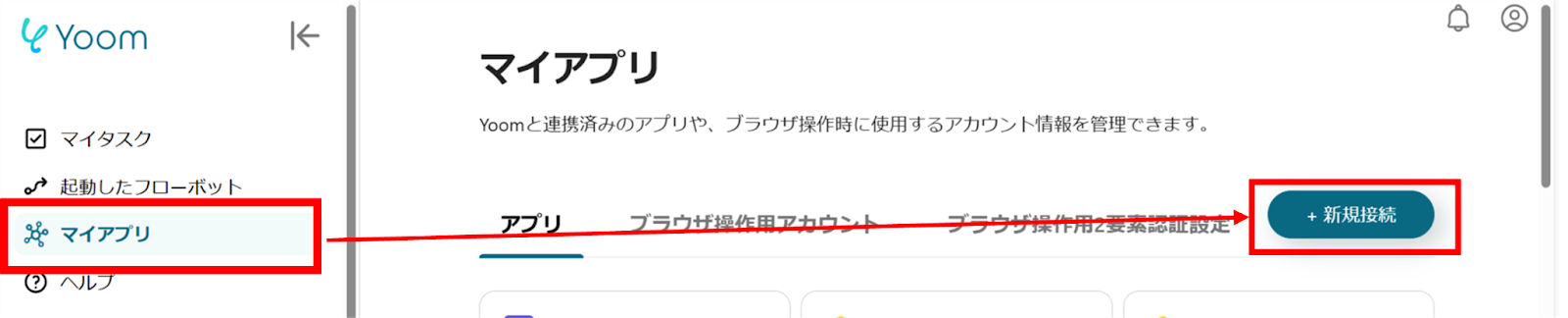
(2)SPIRALの新規登録画面から、アカウント名、アクセストークンを入力します。
APIエージェントの作成方法は下記のサイトをご参考ください。
APIエージェント管理
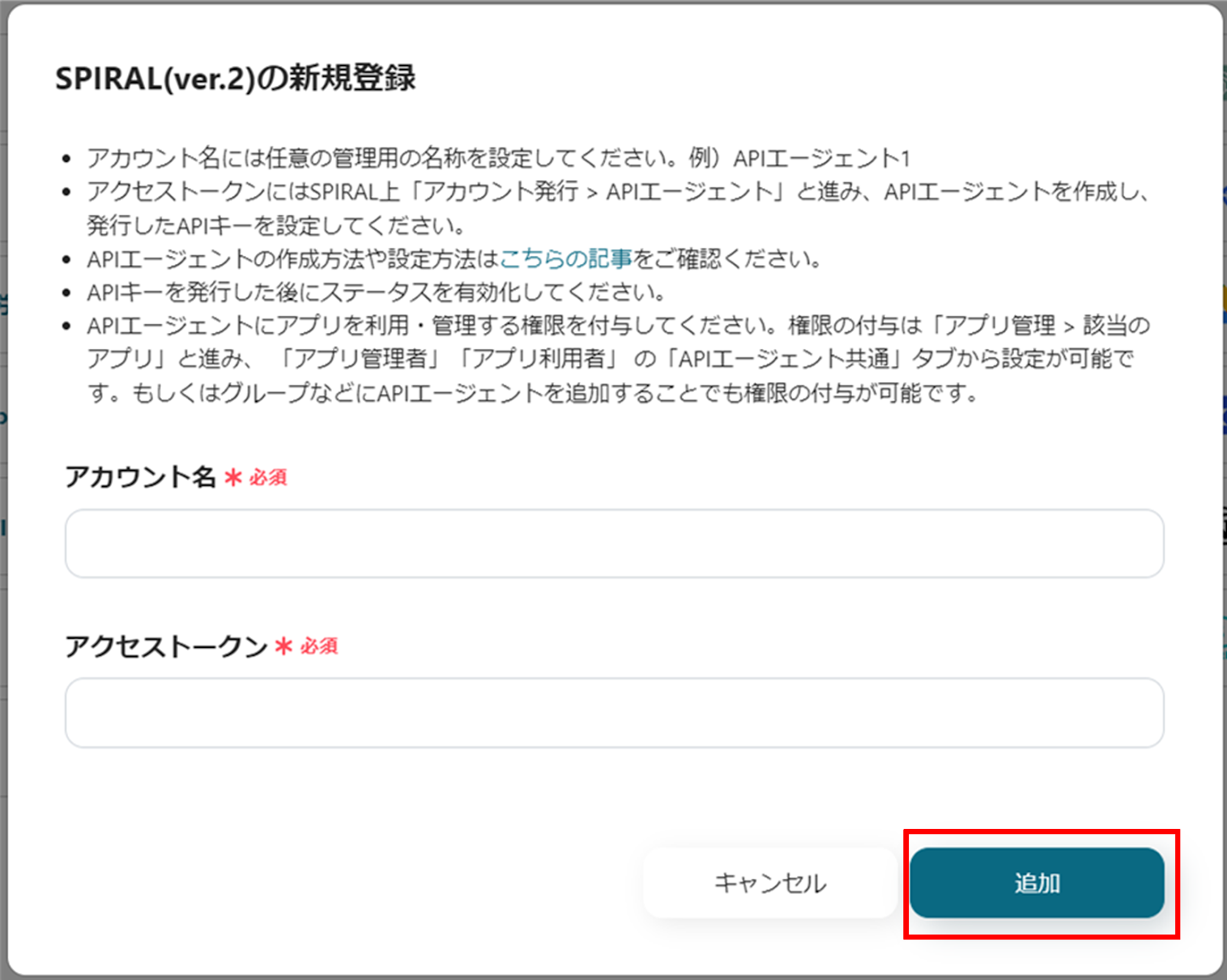
(3)次にPaddleの連携を行います。同様にYoomの新規接続一覧からPaddleをクリックします。
「Paddleの新規登録」画面から赤枠を確認の上、アカウント名、アクセストークンを入力し「追加」をクリックします。
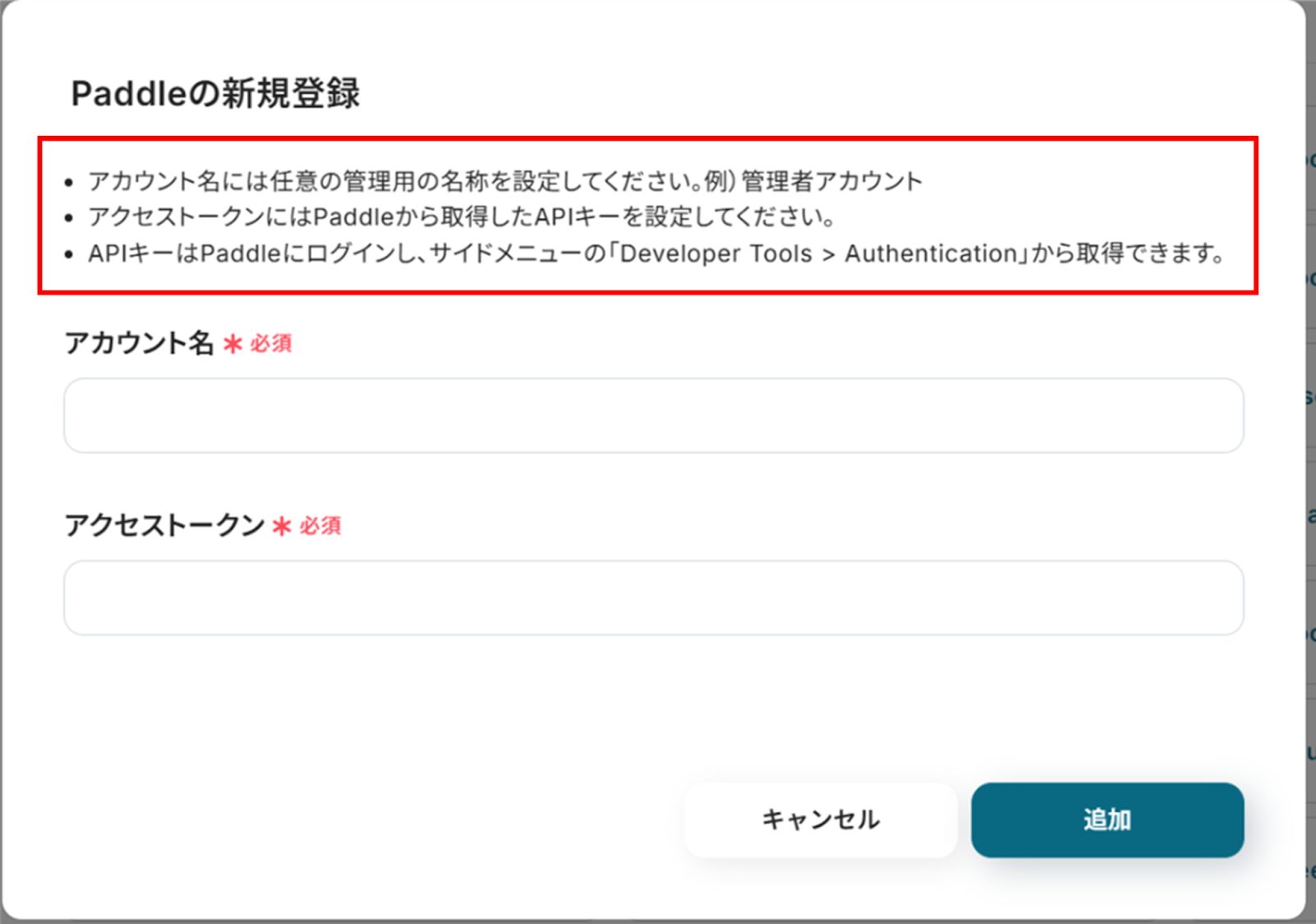
連携が完了するとYoomのマイアプリにSPIRALとPaddleが登録されます。
これでマイアプリ登録が完了しました。
次は、テンプレートを使用してトリガーの設定をしましょう!
ステップ2:テンプレートをコピーする
ここから、フローの作成に入ります!
Yoomのテンプレートを利用することで簡単に業務の自動化を実現できます。
まずは、下記テンプレートページを開き、『このテンプレートを試してみる』をクリックしましょう。
SPIRALにレコードが追加されたら、PaddleにCustomerを作成する
試してみる
■概要
「SPIRALにレコードが追加されたら、PaddleにCustomerを作成する」ワークフローは、業務データの管理をスムーズにします。
SPIRALの新規登録情報が自動でPaddleに連携され、登録作業の手間が減ります。
■このテンプレートをおすすめする方
・SPIRALを利用して顧客情報や申込データなどのレコード管理を行っている方
・Paddleでサブスクリプション課金や決済管理をしている方
・新規顧客の情報をスピーディにPaddleへ連携したいと考えている方
・登録作業や顧客データの入力を効率化したい方
・手作業でのデータ転記や二重登録を減らしたいと感じている方
■注意事項
・SPIRAL、PaddleのそれぞれとYoomを連携してください。
・トリガーは5分、10分、15分、30分、60分の間隔で起動間隔を選択できます。
・プランによって最短の起動間隔が異なりますので、ご注意ください。
コピーすると下の画像のようにテンプレートがお使いのYoom管理画面にコピーされるので、OKを押して設定を進めていきましょう!
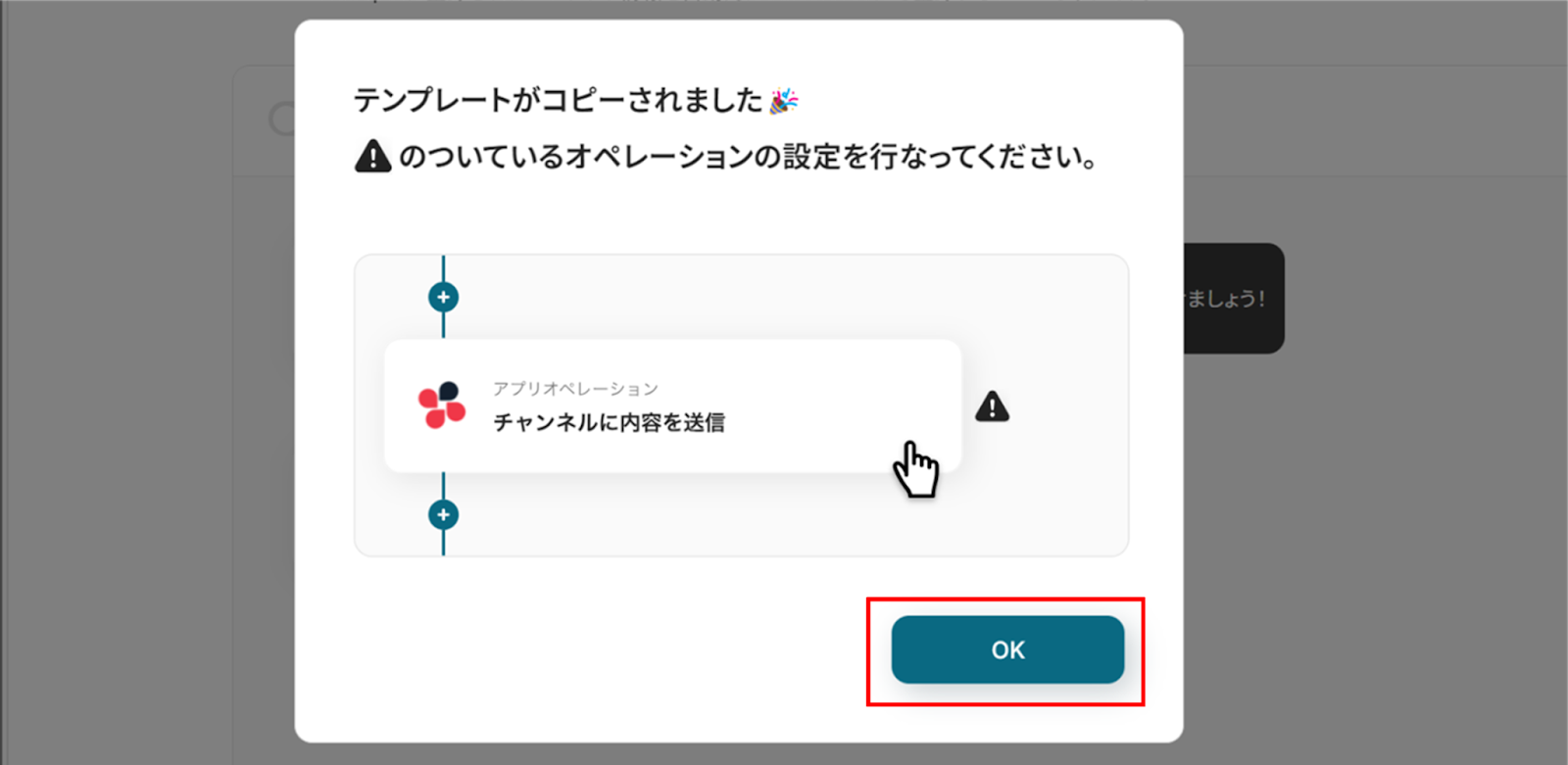
ステップ3:アプリトリガーの設定
(1)SPIRALと連携して、レコードが作成された際の設定を行っていきましょう!
アプリトリガーの「レコードが作成されたら」をクリックします。
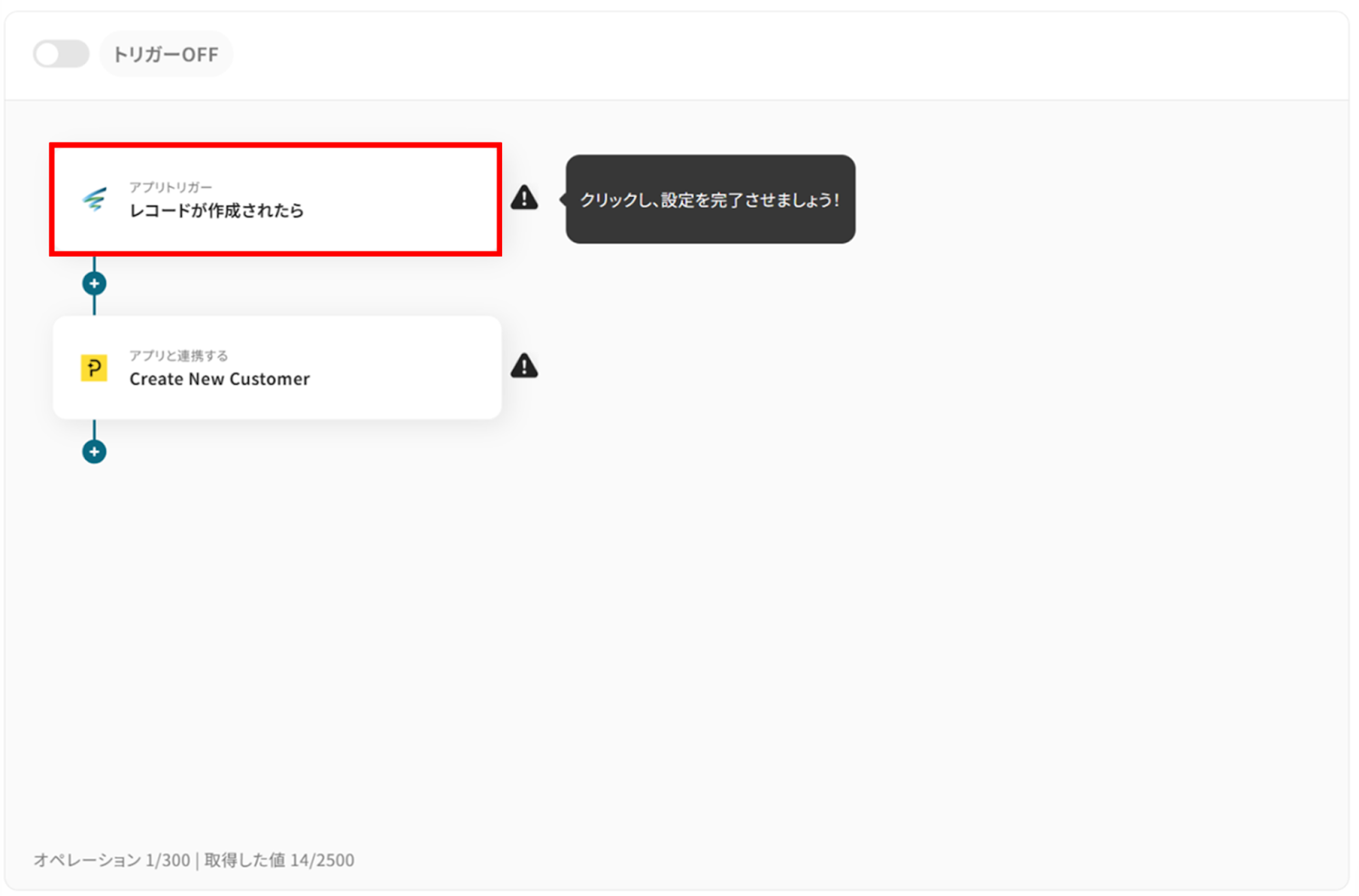
(2)SPIRALの「連携アカウントとアクションを選択」画面から、SPIRALと連携するアカウント情報に誤りがないかを確認し、トリガーアクションは「レコードが作成されたら」のままで「次へ」をクリックします。

(3)アプリトリガーのAPI接続設定」画面から、トリガーの起動間隔を選択します。
トリガーの起動間隔はプルダウンより5分、10分、15分、30分、60分の間隔から選択してください。
※起動間隔はプランによって異なりますので、ご注意ください。
料金プランについて | Yoomヘルプセンター
基本的には最短の起動間隔にしてお使いいただくことをおすすめします!
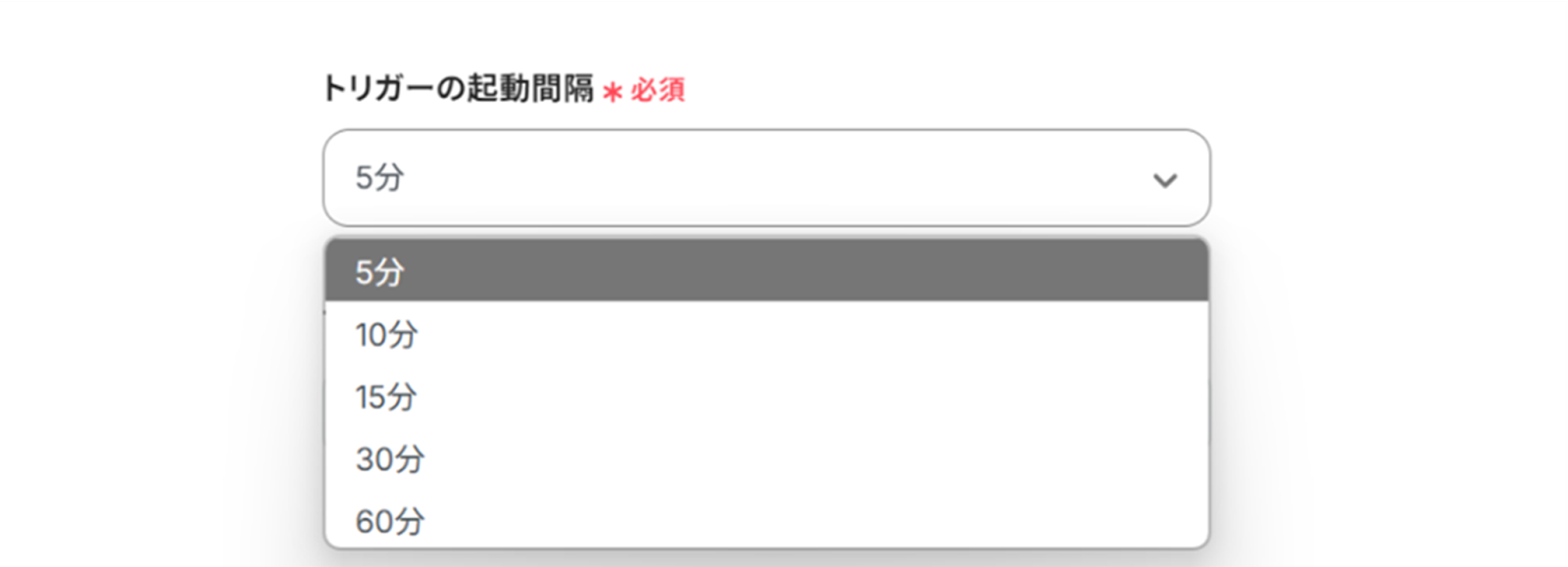
下へ進み、アプリID、データベースIDを候補から選択します。
入力が終わったら新しいレコードを作成してから「テスト」をクリックしましょう!
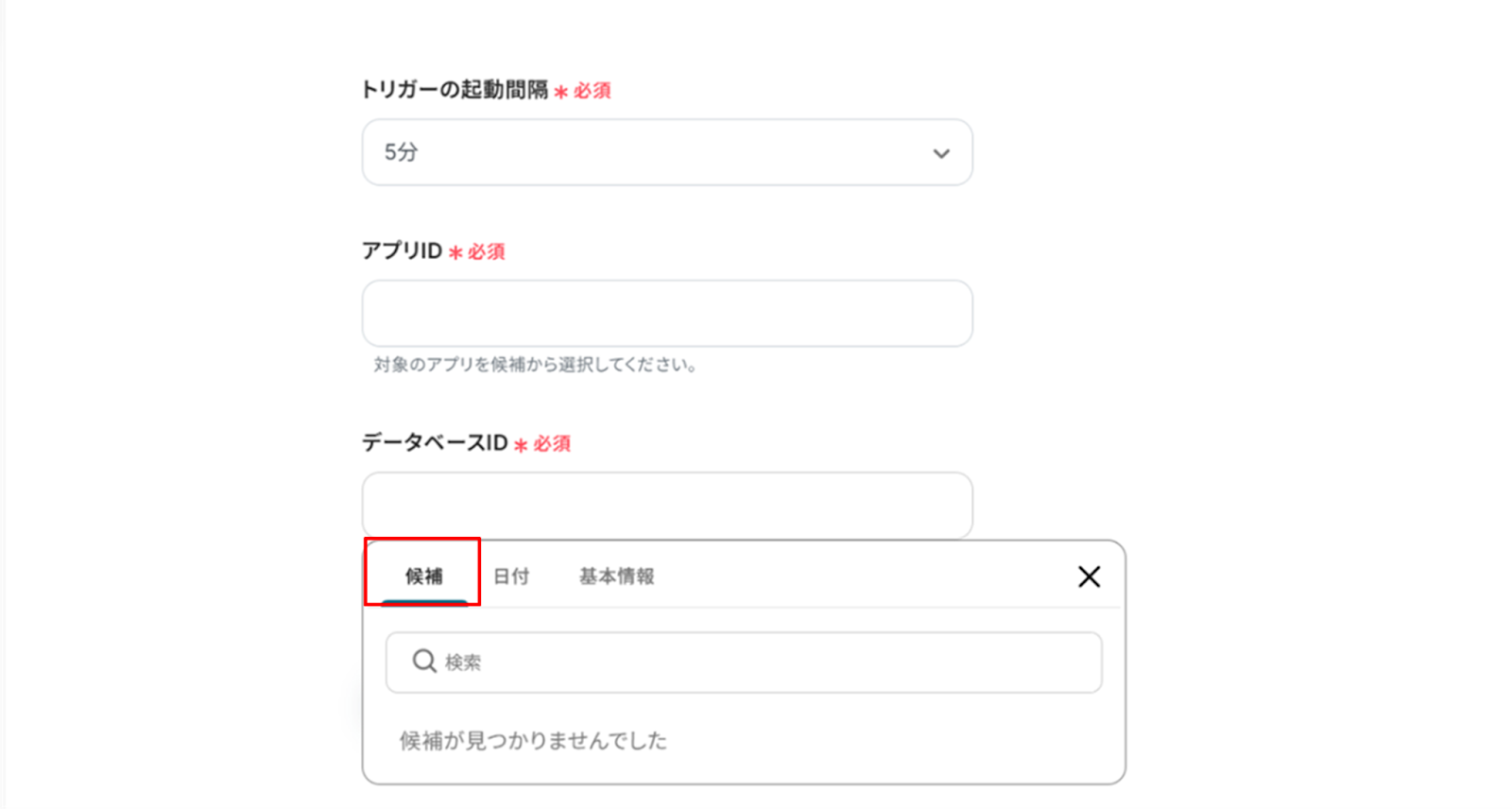
「取得した値」にSPIRALの情報が反映されればテスト成功です。(下の画像は取得した値は反映されていない状態です。)
「取得した値ってなんだろう?」と思った方は下のサイトをご参照ください!
アウトプットについて
また、テストが成功しても自動で項目が表示されない場合は「+取得する値を追加」をクリックして回答データを取得しましょう。
回答内容の取得方法は、下記のサイトをご確認ください。
JSON PATHによる「取得した値」の追加
設定が完了したら「保存する」をクリックし、次の工程に進みましょう!
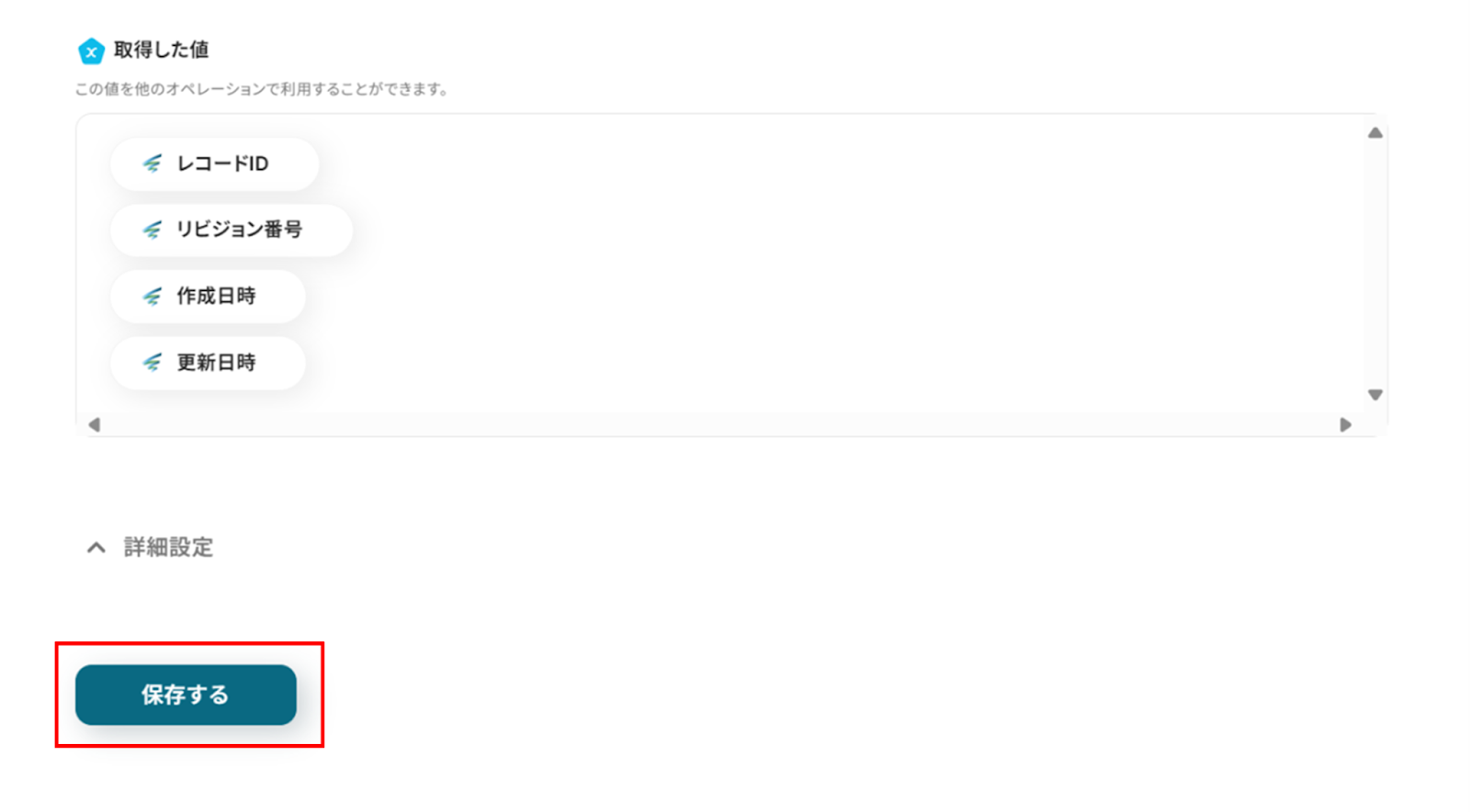
ステップ4:Paddleと連携し、Customerを作成する
(1)次に、Paddleと連携して、 Customerを作成していきます!
「Create New Customer」をクリックします。
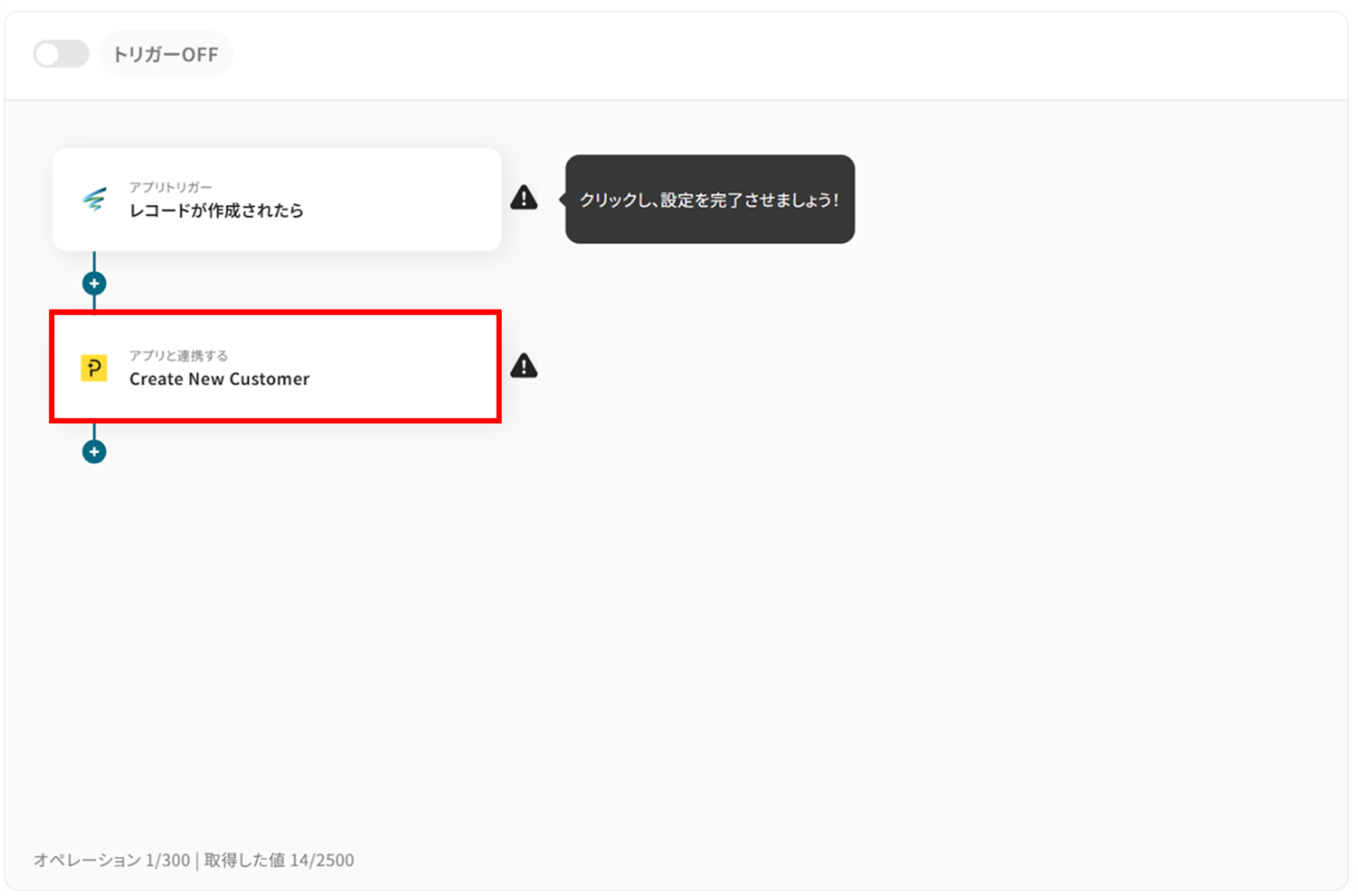
(2)Paddleの「連携アカウントとアクションを選択」画面から、Paddleと連携するアカウント情報に誤りがないかを確認し、トリガーアクションは「Create New Customer」のままで「次へ」をクリックします。
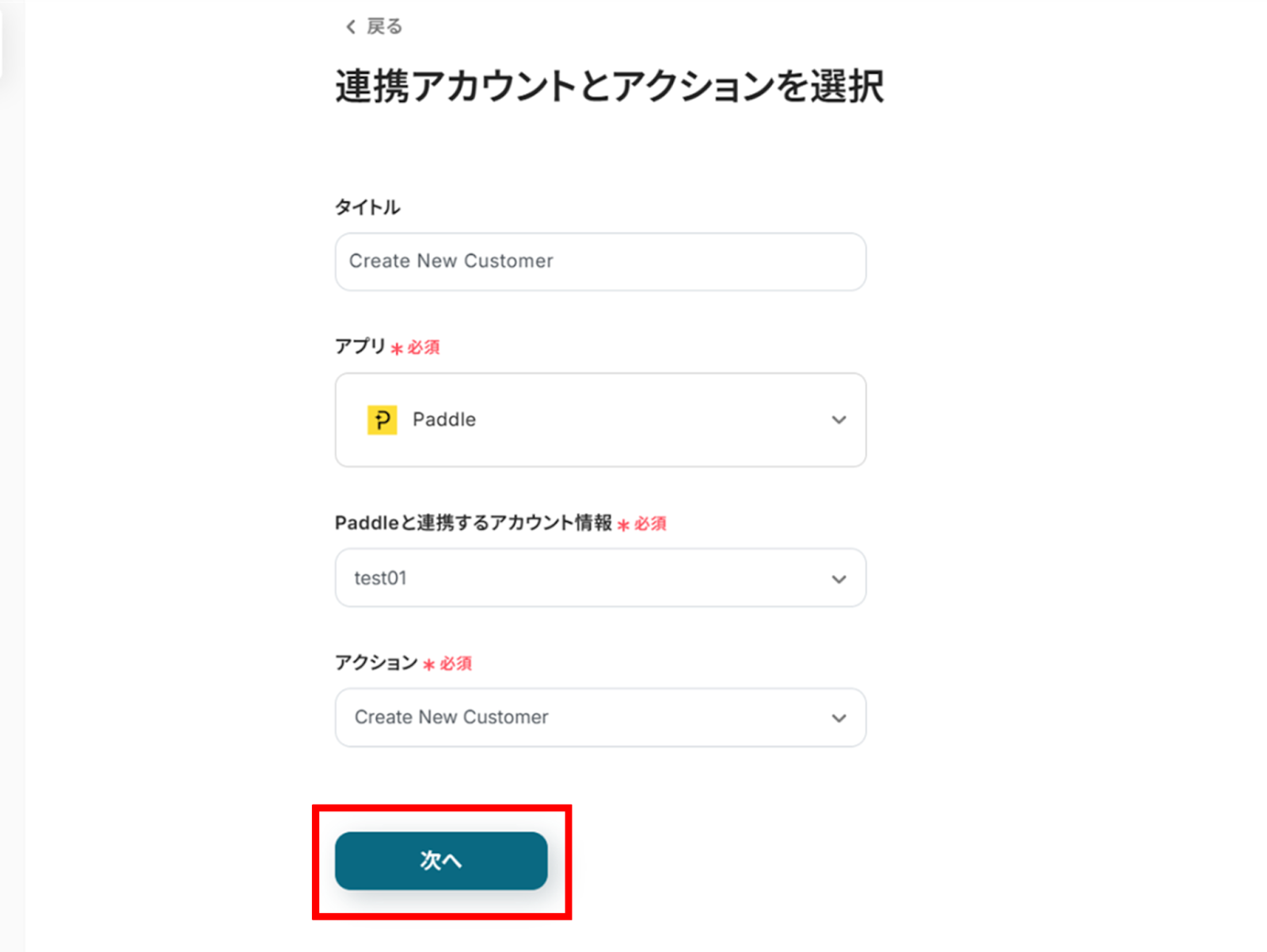
「API接続設定」画面から、先ほど取得した値を使って入力を行います。
取得した値を使うことで、都度変更することなくSPIRALの情報を引用することができます!
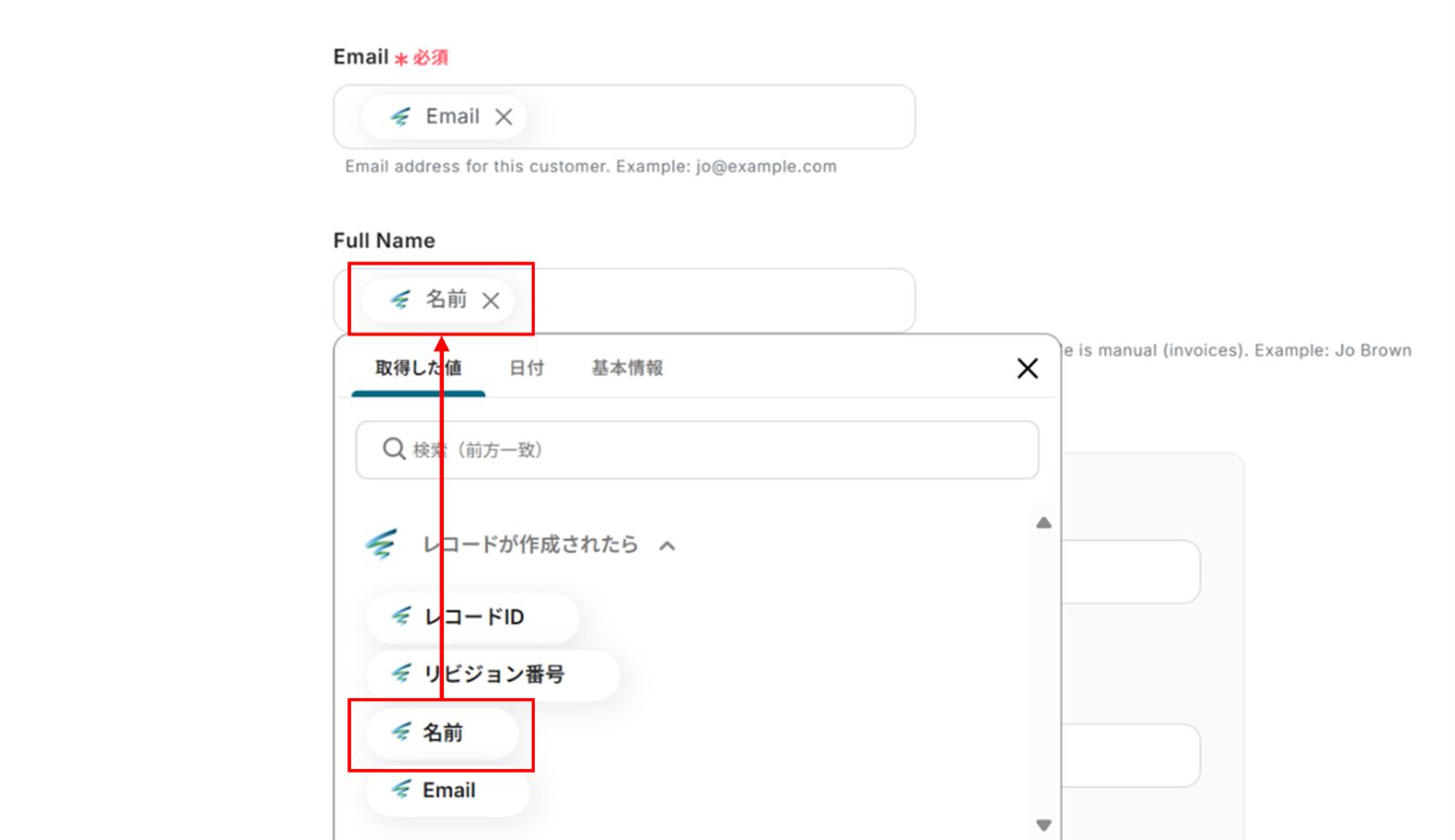
入力が終わったら「テスト」をクリックし、エラーが発生しなければ「保存する」をクリックします。
(実際の設定では、具体的な値がアウトプットに反映されます。)
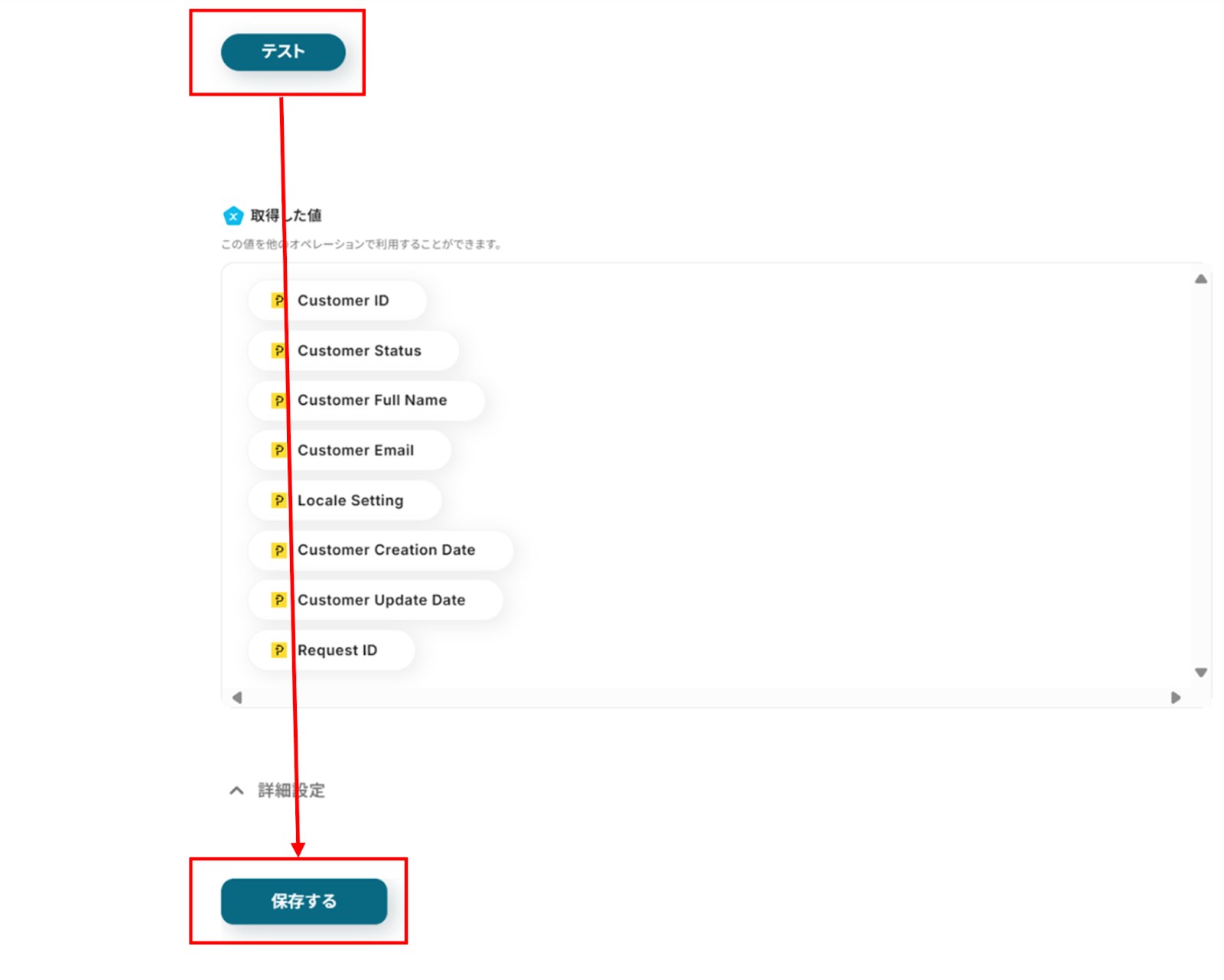
ステップ5:トリガーをONに設定しフロー稼働の準備完了
お疲れ様でした!これですべての設定が完了です。
設定が完了すると以下のようなメニューが表示されるので、トリガーをONにします。
実際にフローボットを起動して、SPIRALにレコードが追加されたら、PaddleにCustomerが作成されているか確認してみてくださいね!
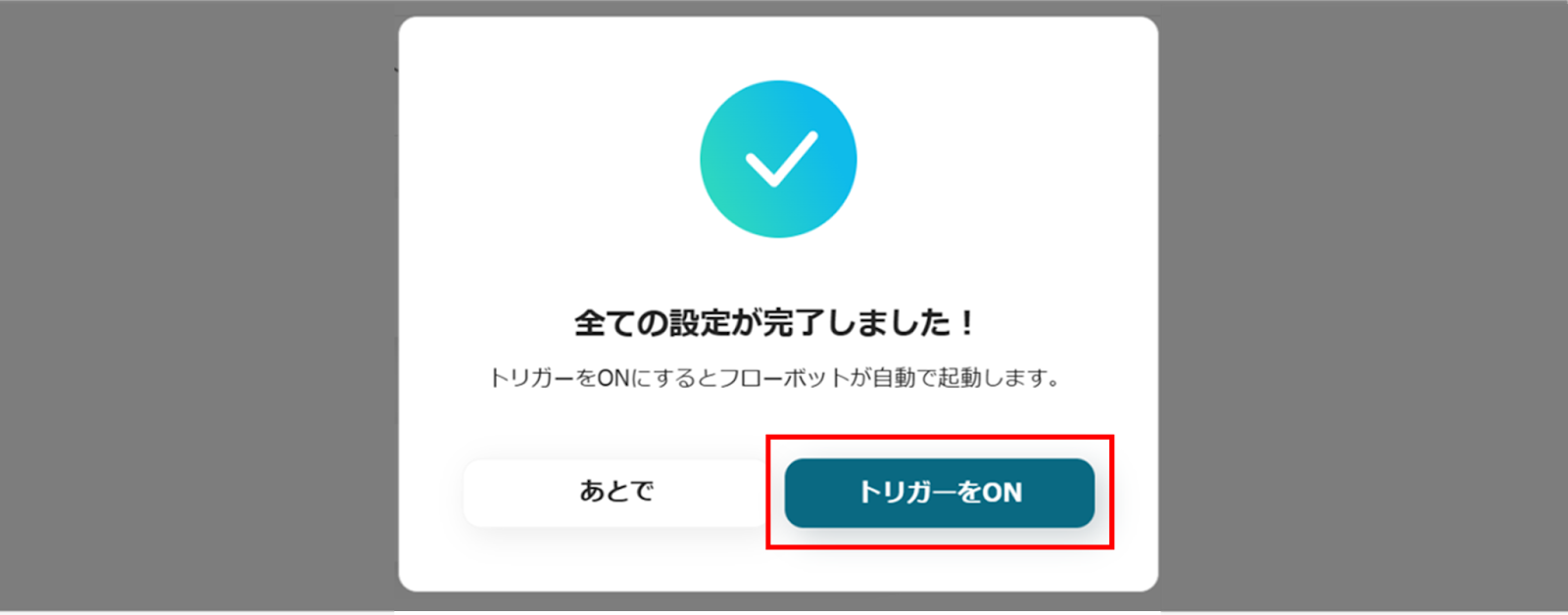
PaddleのデータをSPIRALに連携したい場合
今回はSPIRALからPaddleへデータを連携する方法をご紹介しましたが、逆にPaddleで発生した情報をSPIRALに連携したいというニーズもあるかもしれません。
Yoomではそのような逆方向のデータ連携も簡単に実現できますので、下記のテンプレートも併せてご利用ください。
PaddleにCustomerが作成されたら、SPIRALにレコードを追加する
Paddleに新しいCustomerが作成された際に、その情報を自動的にSPIRALのデータベースにレコードとして追加することで、顧客情報の一元管理を強化し、営業活動やサポート業務に必要な情報をSPIRAL側でも常に最新の状態に保つことができます。
この連携は、PaddleのデータをSPIRALに直接連携するパターンや、特定の条件に応じた分岐処理を組み込むパターンに対応しています。
PaddleにCustomerが作成されたら、SPIRALにレコードを追加する
試してみる
■概要
「PaddleにCustomerが作成されたら、SPIRALにレコードを追加する」ワークフローは、データ登録の手間を減らします。
顧客情報が自動でシステムに追加され、管理がスムーズになります。
■このテンプレートをおすすめする方
・Paddleを活用して顧客管理や決済処理を行っている方
・新規Customerの情報をSPIRALで一元管理したいと考えている方
・Customerのデータ追加作業を、よりスピーディに行いたい方
・手動でSPIRALへのレコード追加を行っていて、作業負担やミスを減らしたい方
・社内の問い合わせ対応や顧客対応を効率化したい営業・サポート担当者
■注意事項
・Paddle、SPIRALのそれぞれとYoomを連携してください。
・トリガーは5分、10分、15分、30分、60分の間隔で起動間隔を選択できます。
・プランによって最短の起動間隔が異なりますので、ご注意ください。
Paddleで特定条件に合うCustomerが作成されたら、SPIRALにレコードを追加する
Paddleで作成されたCustomerの中から、例えば「特定のプランを契約した顧客」や「特定の地域に属する顧客」といった特定の条件に合致するCustomer情報のみをSPIRALのデータベースにレコードとして追加することで、SPIRAL側でのセグメント化された顧客リスト作成や、ターゲットに応じた情報管理を自動化し、よりきめ細やかな顧客対応を実現します。
この連携は、条件分岐を含むオペレーションを活用するパターンです。
Paddleで特定条件に合うCustomerが作成されたら、SPIRALにレコードを追加する
試してみる
■概要
「Paddleで特定条件に合うCustomerが作成されたら、SPIRALにレコードを追加する」ワークフローを利用すると、Paddleで条件を満たす顧客データを自動でSPIRALに反映できます。
手動での登録作業が不要になるため、情報管理が円滑になります。
■このテンプレートをおすすめする方
・Paddleを活用してサブスクリプションや決済管理を行っている方
・Paddle上で特定条件に合致する顧客情報を素早く別システムでも管理したいと考えている方
・顧客情報の管理やデータ連携に時間がかかっており、業務効率化を目指している方
・SPIRALを使って顧客データベースやメール配信リストを運用している方
・Paddleで新規顧客が発生した際に、手作業でSPIRALへデータ登録を行っている方
■注意事項
・Paddle、SPIRALのそれぞれとYoomを連携してください。
・トリガーは5分、10分、15分、30分、60分の間隔で起動間隔を選択できます。
・プランによって最短の起動間隔が異なりますので、ご注意ください。
・分岐はミニプラン以上のプランでご利用いただける機能(オペレーション)となっております。フリープランの場合は設定しているフローボットのオペレーションはエラーとなりますので、ご注意ください。
・ミニプランなどの有料プランは、2週間の無料トライアルを行うことが可能です。無料トライアル中には制限対象のアプリや機能(オペレーション)を使用することができます。
SPIRALやPaddleのAPIを使ったその他の自動化例
今回ご紹介した連携以外でも、SPIRALやPaddleのAPIを活用してさまざまな業務を自動化することが可能です。
もし気になるものがあればぜひこちらもお試しになってみてください!
SPIRALを使った便利な自動化例
SPIRALに登録された情報をGoogle スプレッドシートやBASE、Shopifyに自動で反映できます。
また、TypeformやJotformの回答をSPIRALに自動で登録することも可能です。
Jotformの回答をもとに、SPIRALでレコードを登録する
試してみる
■概要
このワークフローでは、Jotformの回答をもとにSPIRALでレコードを自動登録することが可能です。この自動化により、データの一貫性を保ちながら、漏れのない情報管理が可能となります。
Yoomを利用すると、プログラミング不要で簡単にアプリ同士を連携することができます。
■このテンプレートをおすすめする方
・Jotformを活用して顧客や社員からの情報を収集している方
・SPIRALを使用してデータベース管理やレコード作成を行っている担当者
・手動でのデータ転記に時間と労力をかけている業務担当者
・業務プロセスの自動化を検討しているチームリーダーやマネージャー
・データ入力ミスを防ぎたいと考えている管理者
■注意事項
・Jotform、SPIRALのそれぞれとYoomを連携してください。
・JotformのWebhook設定と最新回答取得方法は下記をご参照ください。
https://intercom.help/yoom/ja/articles/8105581
SPIRALに登録された情報をスプレッドシートにも連携する
試してみる
■概要
SPIRALに情報が登録されたら、自動的にGoogle スプレッドシートに連携するフローです。
Google スプレッドシート上でSPIRALに登録された情報を分析したり、そのままCSVを他システムにインポートすることが可能です。
■このテンプレートをおすすめする方
1.SPIRALの情報を分析する担当者
・マーケティング部門
・データアナリティスト など
2.SPIRALで集めた情報をCRMなどにインポートする必要がある方
・セールス部門
・マーケティング部門 など
■注意事項
・SPIRAL、Google スプレッドシートそれぞれとYoomを連携してください。
・トリガーは5分、10分、15分、30分、60分の間隔で起動間隔を選択できます。
・プランによって最短の起動間隔が異なりますので、ご注意ください。
・SPIRALのアウトプットはJSONPathから取得できます。詳細は下記をご参照ください。
https://intercom.help/yoom/ja/articles/5404443
SPIRALの商品情報をBASEに追加するフローです。
SPIRALの商品情報をShopifyに登録するフローです。
Typeformの回答をもとに、SPIRALでレコードを登録する
試してみる
■概要
このワークフローでは、Typeformの回答をもとにSPIRALでレコードを自動登録することが可能です。このワークフローを活用することで、データ入力の効率化と正確性の向上が期待できます。
Yoomを利用すると、プログラミング不要で簡単にアプリ同士を連携することができます。
■このテンプレートをおすすめする方
・Typeformを利用して顧客や社員からデータを収集しているが、手動でのデータ管理に時間がかかっている方
・データ入力時のヒューマンエラーを減らし、正確な情報管理を目指している担当者
・業務ワークフローの自動化を検討しており、SPIRALを活用したいと考えている企業のIT担当者
・Typeformと他のSaaSアプリを連携させて、業務プロセスを効率化したいと考えているチームリーダー
・データ管理の負担を軽減し、より戦略的な業務にリソースを集中させたい経営者
■注意事項
・Typeform、SPIRALのそれぞれとYoomを連携してください。
Paddleを使った便利な自動化例
Paddleの情報をもとにSalesforceやboard、BASEに自動で登録することができます。
また、Meta広告(Facebook)やGoogle スプレッドシートの情報をもとにPaddleに製品を作成することも可能です。
Google スプレッドシートで行が追加されたら、Paddleに製品を作成する
試してみる
Google スプレッドシートで行が追加されたら、Paddleに製品を作成するフローです。
Meta広告(Facebook)で登録されたリード情報をPaddleに同期する
試してみる
■概要
「Meta広告(Facebook)で登録されたリード情報をPaddleに同期する」ワークフローは、Facebook広告を通じて獲得したリードデータをYoomを利用してPaddleに自動的に連携する業務ワークフローです。これにより、手動でのデータ移行作業を削減し、情報の一貫性と正確性を保ちながら、マーケティングと営業チーム間の連携を強化します。リード情報の即時同期により、フォローアップの迅速化が可能となり、ビジネスの成長を支える効率的なデータ管理を実現します。
■このテンプレートをおすすめする方
・Meta広告(Facebook)を活用してリードを獲得しているマーケティング担当者
・Paddleを顧客管理や販売管理に利用している営業チーム
・リード情報の手動同期に時間を取られている業務担当者
■注意事項
・Meta広告(Facebook)、PaddleそれぞれをYoomと連携してください。
・トリガーは5分、10分、15分、30分、60分の間隔で起動間隔を選択できます。
・プランによって最短の起動間隔が異なりますので、ご注意ください。
PaddleでCustomerが作成されたらSalesforceに追加する
試してみる
■概要
「PaddleでCustomerが作成されたらSalesforceに追加する」ワークフローは、PaddleとSalesforceの連携を自動化し、顧客情報の管理をスムーズに行うための業務ワークフローです。新しい顧客がPaddleに登録されると、Yoomを通じて自動的にSalesforceにデータが転送され、手動での入力作業を削減します。これにより、情報の一貫性と業務効率が向上します。
■このテンプレートをおすすめする方
・PaddleとSalesforceを併用しており、顧客データの手動入力に手間を感じている営業担当者
・顧客情報の管理を効率化し、データの一貫性を保ちたいビジネスマネージャー
・PaddleとSalesforce間のデータ連携を自動化して、業務フローを最適化したいIT担当者
■注意事項
・Salesforce、PaddleそれぞれをYoomと連携してください。
・Salesforceはチームプラン・サクセスプランでのみご利用いただけるアプリとなっております。フリープラン・ミニプランの場合は設定しているフローボットのオペレーションやデータコネクトはエラーとなりますので、ご注意ください。
・チームプランやサクセスプランなどの有料プランは、2週間の無料トライアルを行うことが可能です。無料トライアル中には制限対象のアプリを使用することができます。
PaddleでCustomerが作成されたら、boardに顧客情報を登録する
試してみる
■概要
決済プラットフォームのPaddleで新規顧客を獲得するたび、手作業でboardなどの管理ツールに情報を転記していませんか?
この単純作業は時間を要するだけでなく、入力ミスなどのヒューマンエラーを引き起こす原因にもなりかねません。
このワークフローを活用すれば、Paddleとboardの連携を自動化し、Paddleで顧客が作成された際に、AIが生成したテキストと合わせてboardへ自動で顧客情報を登録することが可能になり、手作業による手間を削減します。
■このテンプレートをおすすめする方
・Paddleで獲得した顧客情報を、手作業でboardへ登録しているご担当者の方
・Paddleとboardを連携させ、顧客登録プロセスを自動化したいと考えている方
・手作業によるデータ転記ミスを防止し、顧客管理の正確性を高めたい方
■注意事項
・Paddle、boardのそれぞれとYoomを連携してください。
・boardのマイアプリ連携方法は下記をご参照ください。
https://intercom.help/yoom/ja/articles/5561686
Paddleで商品が作成されたら、BASEにも商品を作成する
試してみる
■概要
決済プラットフォームのPaddleで新しい商品を登録した後、ECサイトのBASEにも同じ情報を手動で入力する作業は、時間がかかるだけでなく入力ミスの原因にもなりがちではないでしょうか。
このBASEとPaddleを連携させるワークフローを活用すれば、Paddleでの商品作成をきっかけに、BASEへの商品登録を自動で実行します。
これにより、二重入力の手間を省き、迅速かつ正確な商品展開を支援します。
■このテンプレートをおすすめする方
・PaddleとBASEを併用し、商品データの手動での二重入力に手間を感じているEC担当者の方
・BASEとPaddleの連携による商品登録の自動化で、運用効率の改善を目指している事業者の方
・手作業による商品情報の登録ミスをなくし、正確な在庫・商品管理を実現したい方
■注意事項
・Paddle、BASEのそれぞれとYoomを連携してください。
・トリガーは5分、10分、15分、30分、60分の間隔で起動間隔を選択できます。
・プランによって最短の起動間隔が異なりますので、ご注意ください。
まとめ
SPIRALとPaddleの連携を自動化することで、これまで手作業で行っていたSPIRALとPaddle間のデータ転記作業の手間を削減し、入力ミスや確認漏れといったヒューマンエラーを防ぐことができます。
これにより、担当者はより迅速に正確な情報に基づいて業務を進められ、反復作業から解放されることで、本来注力すべき分析業務や戦略立案といったコア業務に集中できる貴重な時間を創出します!
今回ご紹介したような業務自動化を実現できるノーコード連携ツール「Yoom」を使えば、プログラミングの知識がない方でも、直感的な操作で簡単にSPIRALとPaddleを繋ぐ業務フローを構築できます。
もし日々の業務でこれらのSaaS間のデータ連携に課題を感じているなら、まずは無料登録して、Yoomによる業務効率化を体験してみてください!
👉今すぐYoomのアカウントを作成する